Page 1

Page 2
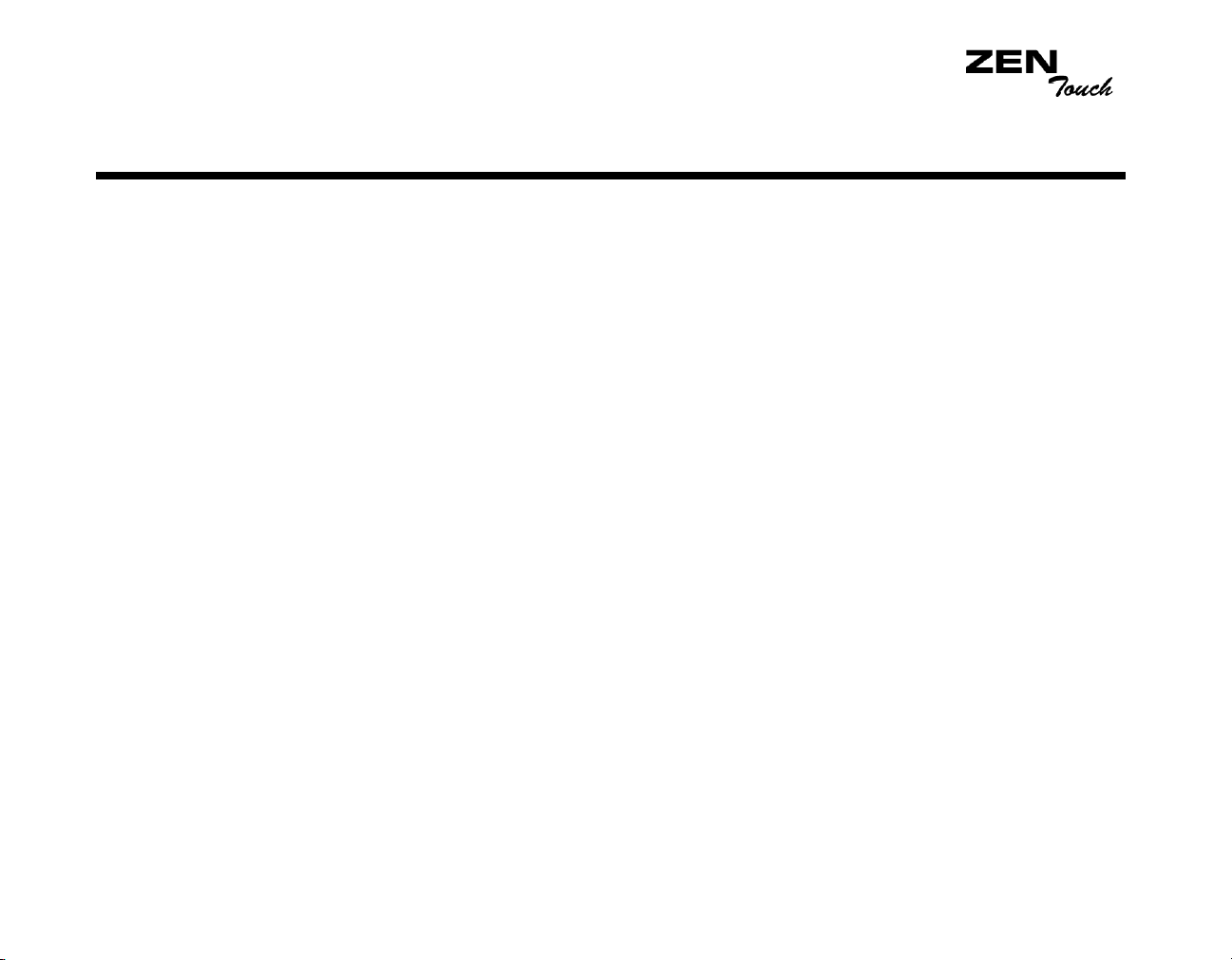
Guide de l’utilisateur
Creative Zen Touch
Les informations dans ce document peuvent faire l’objet de modifications sans préavis et ne constituent pas un engagement de la
part de Creative Technology Ltd. Ce manuel ne peut être reproduit ou transmis même partiellement sous une forme ou une autre ou
de quelque manière que ce soit, électronique ou mécanique, sous forme de photocopie et d’enregistrement, à des fins quelconques
sans l’autorisation écrite préalable de Creative Technology Ltd. Le logiciel décrit dans ce document est fourni sous contrat de licence
et ne peut être utilisé ou copié que conformément aux termes et conditions du contrat de licence. Il est illégal de copier le logiciel
sur un support autre que ceux spécifiquement autorisés dans le contrat de licence. Le détenteur de la licence peut effectuer une
copie du logiciel à des fins de sauvegarde.
L’accord de licence du logiciel figure dans un dossier séparé sur le CD d’installation.
Copyright © 2004 Creative Technology Ltd. Tous droits réservés.
Version 1.1
Octobre 2004
Sound Blaster, le logo Sound Blaster et le logo Creative sont des marques déposées et Sound Blaster Live! et EAX des marques
commerciales de Creative Technology Ltd. aux Etats-Unis et/ou dans d’autres pays.
NOMAD est une marque déposée de Aonix et est utilisée par Creative Technology Ltd. et/ou ses filiales sous accord de licence.
Microsoft, MS-DOS et Windows sont des marques déposées de Microsoft Corporation. Tous droits réservés.
Intel et Pentium sont des marques commerciales d'Intel Corporation aux Etats-Unis et dans d’autres pays.
CDDB est une marque commerciale de CDDB, Inc.
SmartMedia est une marque commerciale de Toshiba Corp.
MP3.com et le logo MP3.com sont des marques commerciales de MP3.com, Inc.
Tous les autres produits sont des marques commerciales ou déposées de leurs propriétaires respectifs.
Page 3
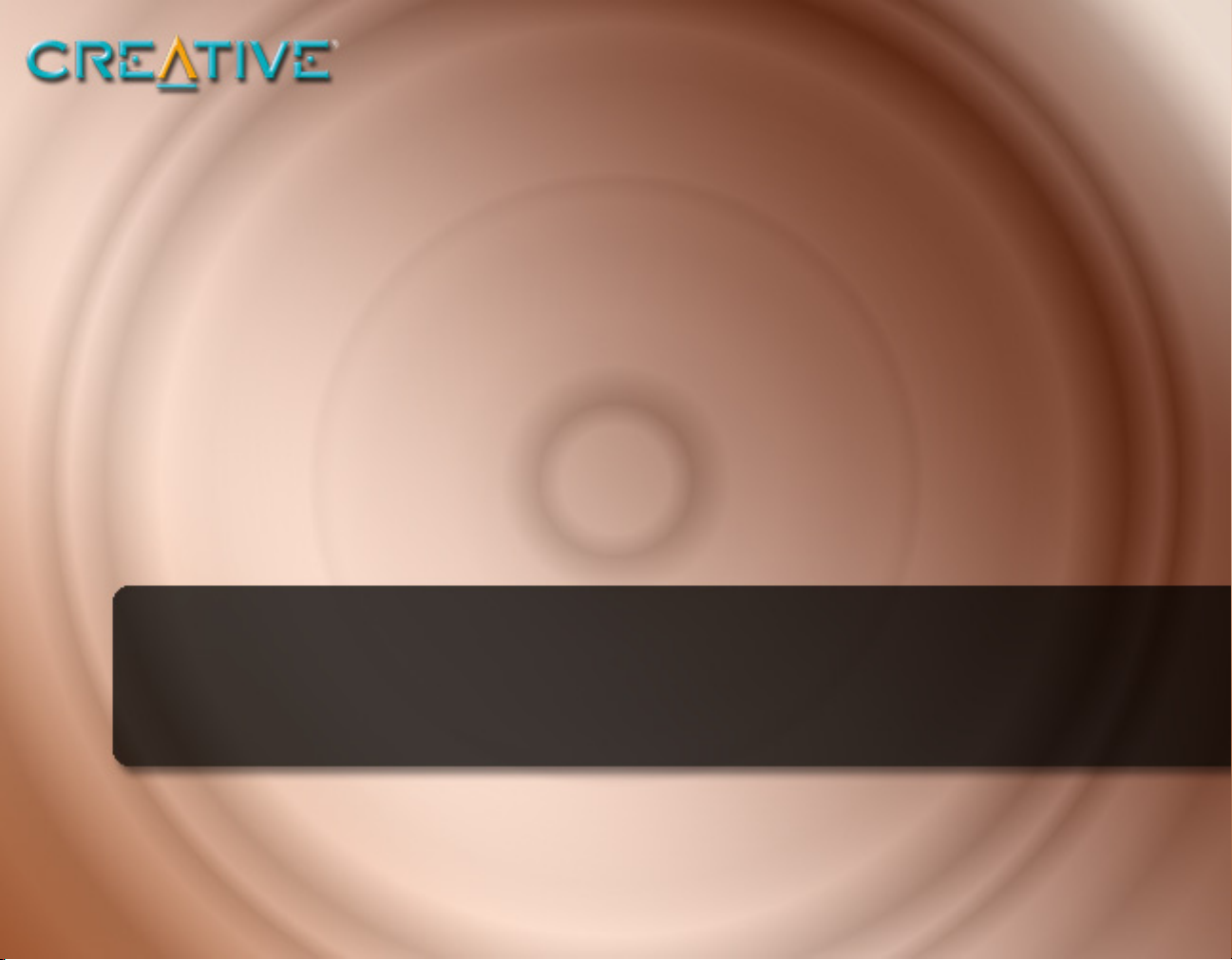
Table des matières
Page 4
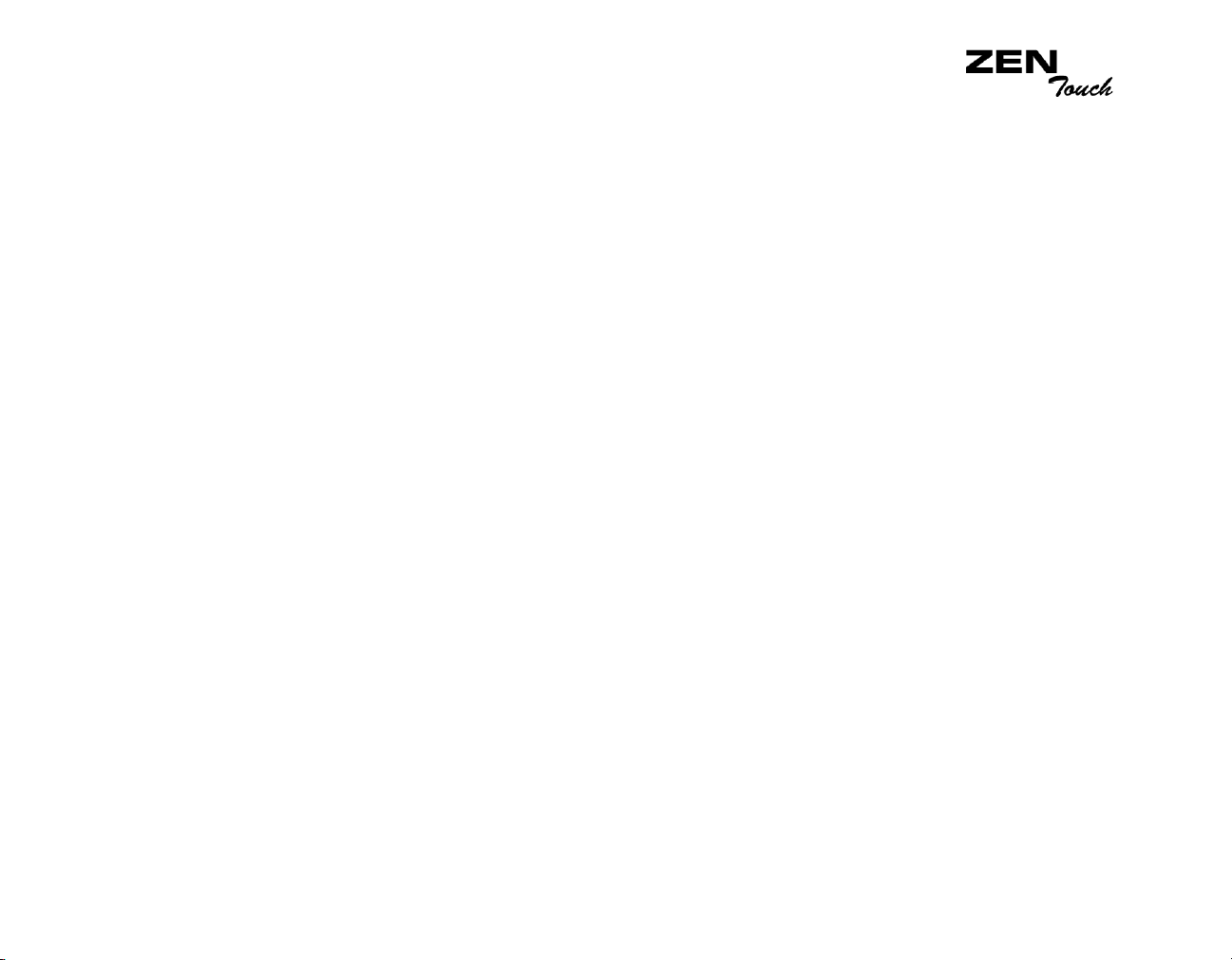
Avant de commencer
Introduction ......................................................................................................i
Configuration système minimale......................................................................i
1 Présentation générale du lecteur
Votre lecteur en un coup d'œil .................................................................... 1-1
Utilisation du TouchPad .............................................................................. 1-3
Sélection .............................................................................................. 1-3
Sélection d’options de menu......................................................... 1-4
Sélection d'options de liste et de zone de confirmation ................ 1-4
2 Mise en route
Chargement de la batterie........................................................................... 2-1
Utilisation de l'adaptateur secteur ........................................................ 2-1
Utilisation du câble USB ...................................................................... 2-2
Indicateurs d'alimentation et de niveau................................................ 2-3
Configuration du lecteur.............................................................................. 2-5
Transfert de musique et de données .......................................................... 2-6
Téléchargement depuis Internet .......................................................... 2-7
Extraction depuis un CD ...................................................................... 2-8
3 Lecture et gestion de musique
Lecture de musique..................................................................................... 3-1
Lecture de la liste de musique sélectionnée ................................. 3-2
Lecture de toutes les pistes du lecteur ......................................... 3-3
Modes de lecture......................................................................................... 3-3
Normal ................................................................................................. 3-4
Page 5

Répéter piste........................................................................................ 3-4
Tout répéter ......................................................................................... 3-5
Aléatoire............................................................................................... 3-5
Aléat. répété......................................................................................... 3-6
Piste 1 fois ........................................................................................... 3-6
Gestion de la musique ................................................................................ 3-7
Recherche d'une piste dans la bibliothèque musicale ......................... 3-8
Ajout de pistes à la liste de musique sélectionnée .............................. 3-9
Affichage d'informations sur les pistes dans la bibliothèque
musicale............................................................................................. 3-12
Suppression de pistes de la bibliothèque musicale ........................... 3-13
Utilisation de la liste de musique sélectionnée.......................................... 3-15
Affichage d'informations sur les pistes dans la liste de musique
sélectionnée....................................................................................... 3-15
Suppression de pistes de la liste de musique sélectionnée............... 3-16
Enregistrement de la liste de musique sélectionnée comme
compilation......................................................................................... 3-18
Définition des préférences utilisateur........................................................ 3-20
Personnaliser le lecteur. .................................................................... 3-21
Propriétaire ................................................................................. 3-21
Paramètres EQ ........................................................................... 3-22
Tps éclairage .............................................................................. 3-23
Contraste .................................................................................... 3-24
Arrêt inactif.................................................................................. 3-24
Date et heure .............................................................................. 3-24
TouchPad.................................................................................... 3-24
Langue ........................................................................................ 3-25
Réinit. param............................................................................... 3-25
Accès à l'écran d'information .................................................................... 3-26
Réinitialisation du lecteur .......................................................................... 3-26
Page 6

Verrouillage et déverrouillage du lecteur................................................... 3-27
Pour verrouiller le lecteur ................................................................... 3-27
Pour déverrouiller le lecteur ............................................................... 3-27
4 Applications logicielles
A propos de Creative MediaSource et NOMAD Explorer ........................... 4-1
A Caractéristiques techniques
Taille .............................................................................................A-1
Poids (batterie rechargeable comprise) ........................................ A-1
Mémoire ........................................................................................A-1
Capacité........................................................................................A-1
Type de batterie ............................................................................ A-1
Autonomie de la batterie (temps de lecture)................................. A-1
Conditions d'utilisation ..................................................................A-2
Conditions de stockage.................................................................A-2
Interface ........................................................................................A-2
Rapport signal/bruit.......................................................................A-2
Formats de lecture ........................................................................A-2
Séparation des canaux .................................................................A-2
THD...............................................................................................A-2
Réponse en fréquence..................................................................A-2
Système d'exploitation/Microprogramme...................................... A-2
Sortie casque ................................................................................ A-3
Ecran à cristaux liquides ...............................................................A-3
Connecteur de données................................................................A-3
EQ.................................................................................................A-3
Ecouteurs....................................................................................................A-3
Page 7

Fréquence de réponse..................................................................A-3
Impédance ....................................................................................A-3
Sensibilité......................................................................................A-3
Entrée ...........................................................................................A-3
B Guide des schémas et des icônes à l'écran
Schémas d’informations..............................................................................B-3
Icônes de lecture.........................................................................................B-5
Icônes de mode de lecture..........................................................................B-6
C Questions courantes
Exécution automatique................................................................................C-1
Caractéristiques ..........................................................................................C-2
Généralités..................................................................................................C-2
Maintenance................................................................................................C-4
Utilisation.....................................................................................................C-5
Page 8
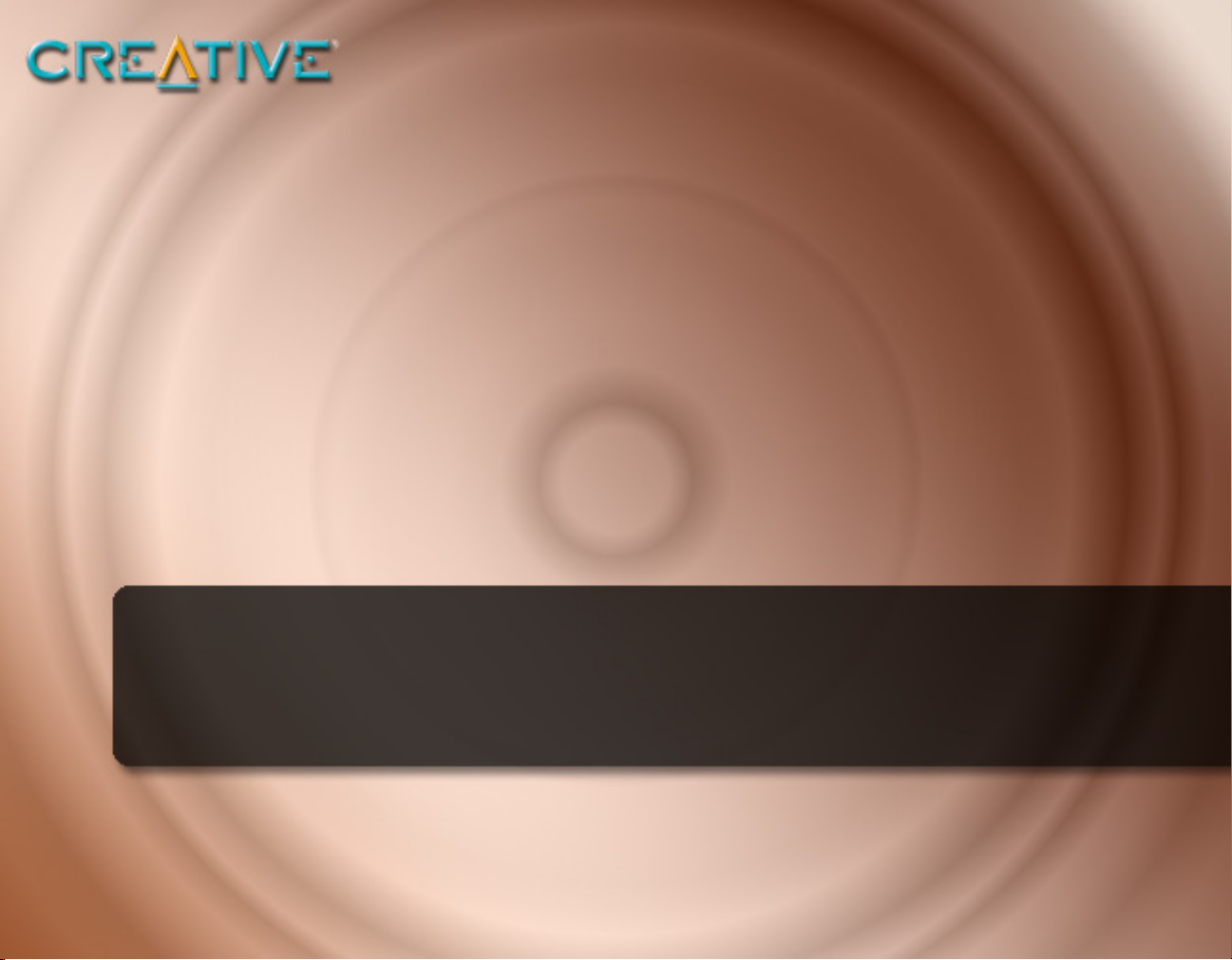
Avant de commencer
Page 9
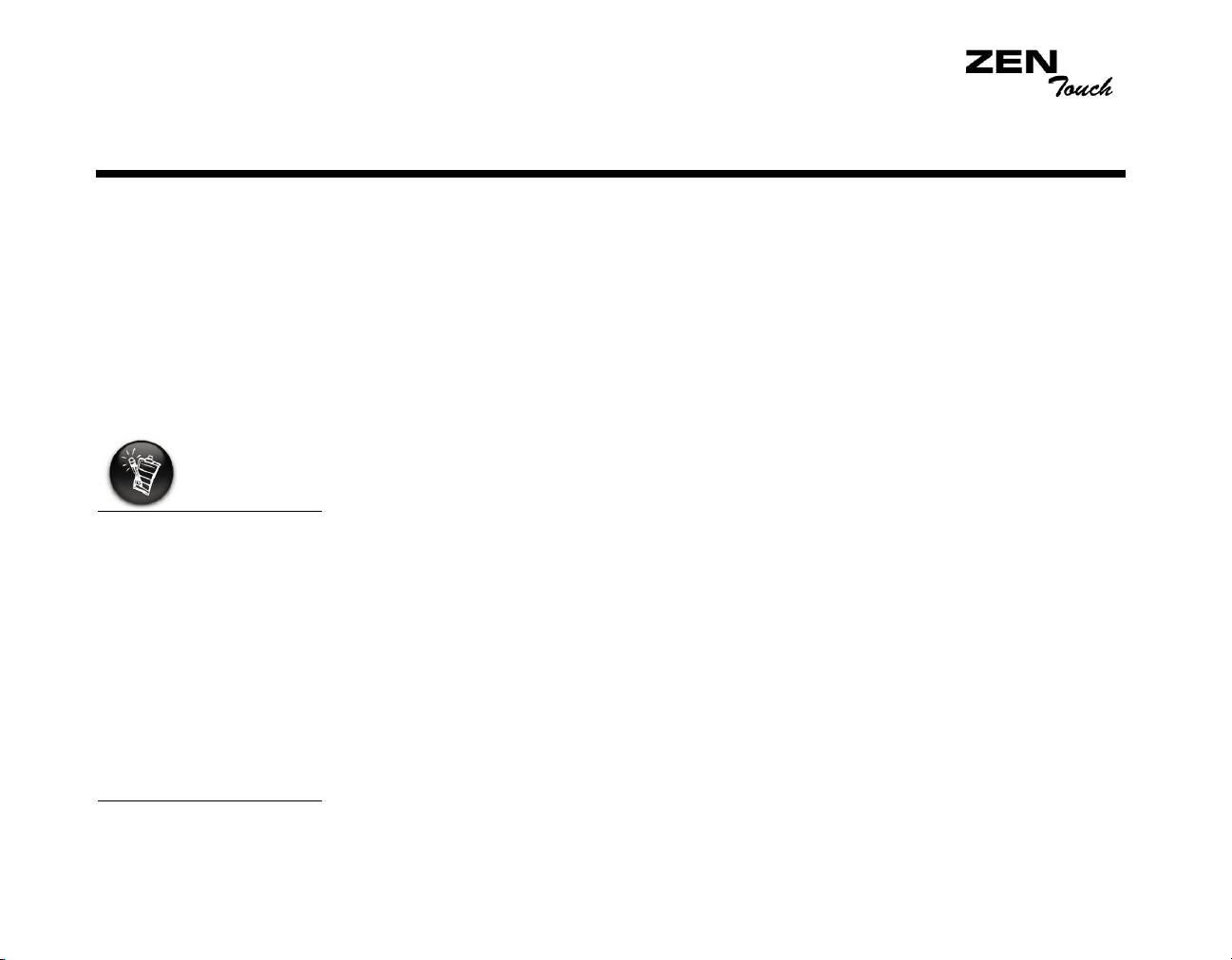
Avant de commencer
Introduction
Configuration système minimale
Les applications
logicielles fournies sur
le CD du Zen Touch
peuvent nécessiter une
configuration
supérieure pour
assurer les
fonctionnalités de base.
Pour plus
d’informations,
reportez-vous à la
documentation qui
accompagne chaque
application.
Nous vous remercions d'avoir acheté le nouveau lecteur multiformat de
Creative. Le Zen Touch peut stocker plusieurs milliers de titres dans sa
bibliothèque musicale, et il est équipé d'un connecteur USB 2.0 qui permet
de transférer rapidement et simplement des données et des pistes audio.
❍ Microsoft
®
Windows® XP, Windows 2000, Windows Millennium Edition
(Me) ou Windows 98 Deuxième Edition
❍ Processeur Intel
®
Pentium® II 350 MHz, AMD®-K6-2® 266 MHz ou plus
puissant (Pentium III 450 MHz ou plus puissant recommandé pour le
codage MP3)
❍ Lecteur de CD-ROM avec prise en charge de l’extraction audio
numérique
❍ USB 1.1 (USB 2.0 recommandé)
❍ 64 Mo de RAM (128 Mo recommandés)
❍ 10 Mo d’espace disponible sur le disque dur (davantage pour le stockage
de contenu audio)
❍ Connexion Internet pour le téléchargement de contenu Internet et la prise
en charge de CDDB2™ (les frais occasionnés incombent à l'utilisateur)
❍ Souris opérationnelle
❍ Adaptateur graphique SVGA (256 couleurs, résolution de 800 x 600 ou
supérieure)
Avant de commencer i
Page 10
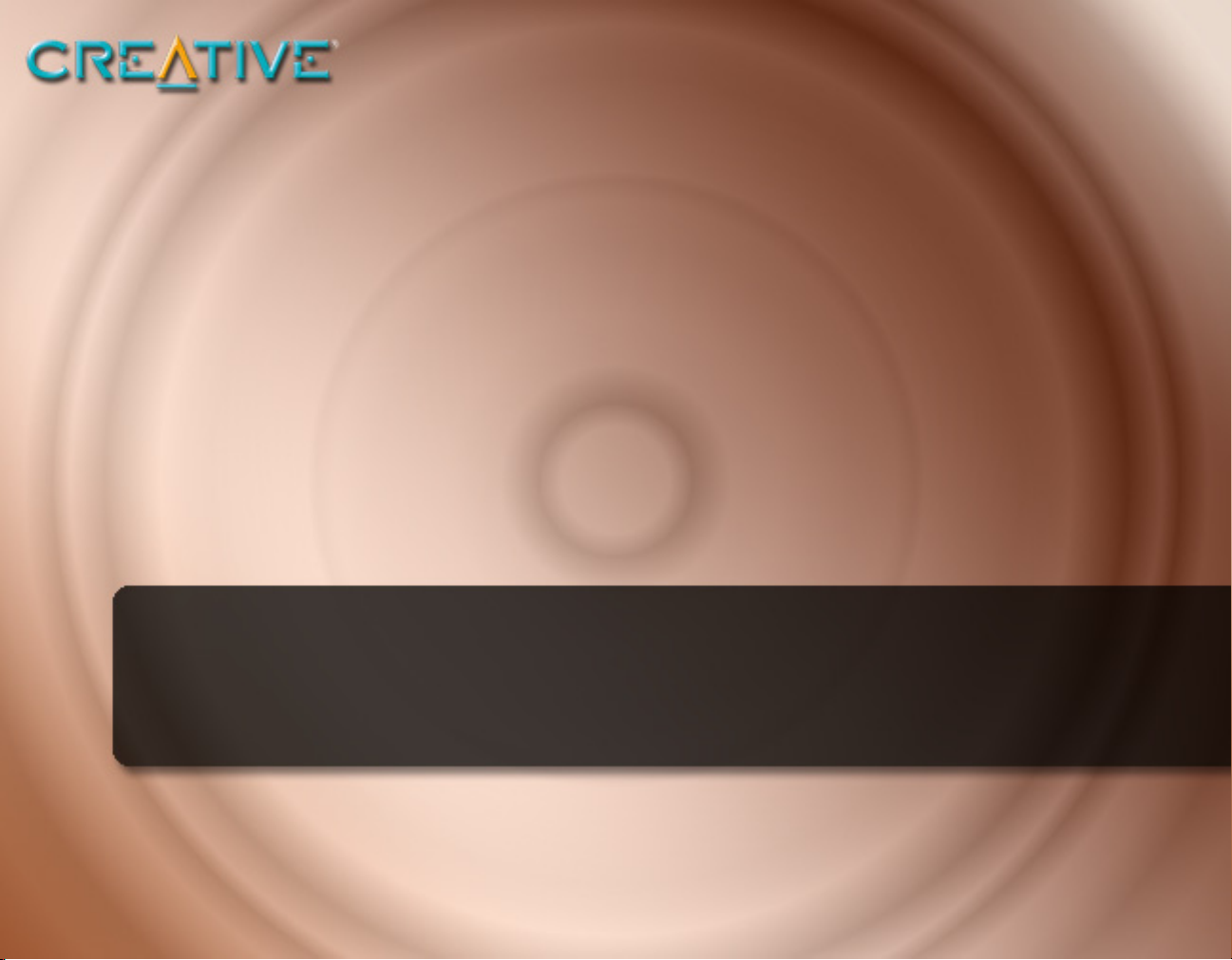
Présentation générale du lecteur
1
Page 11
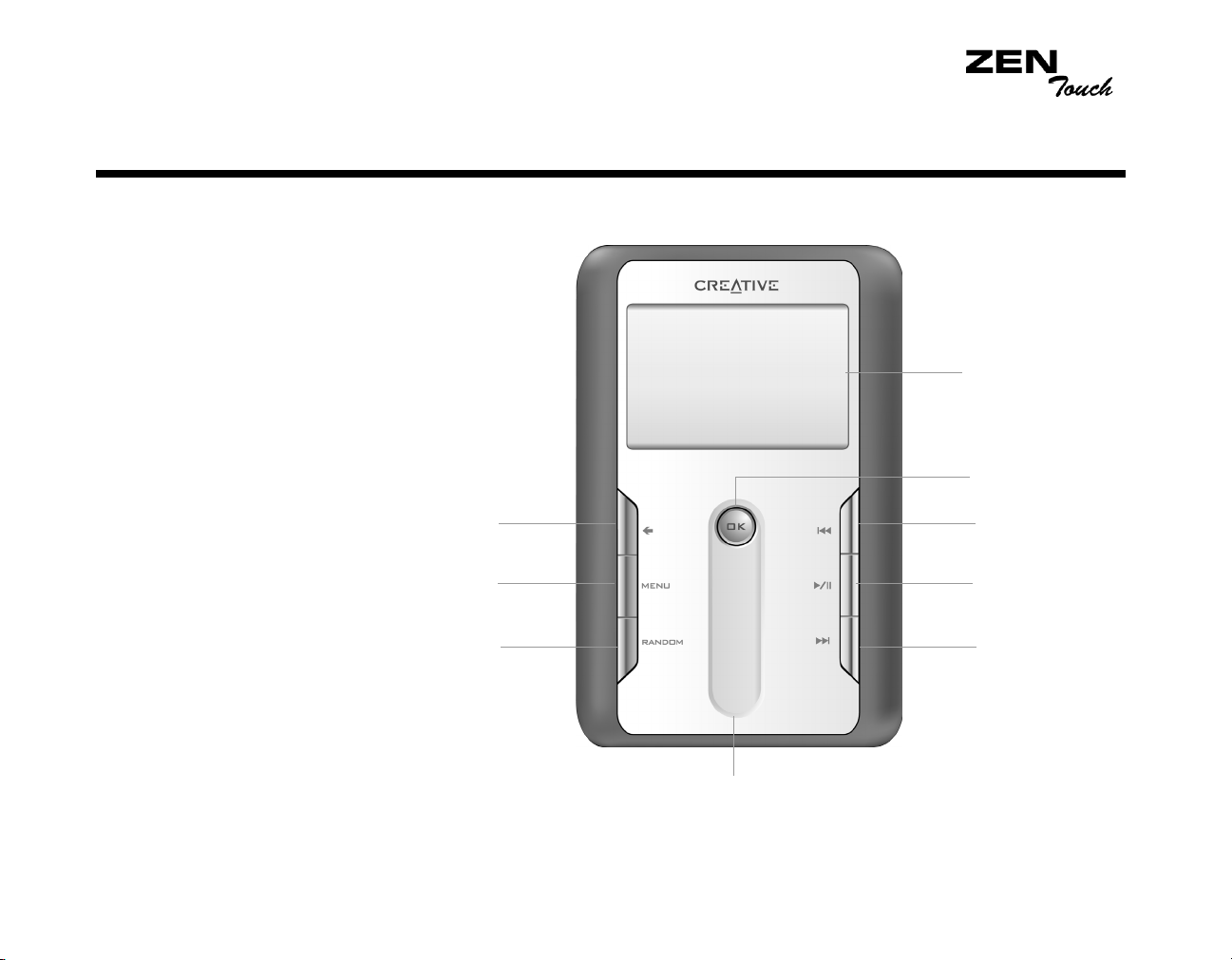
Présentation générale du lecteur
Votre lecteur en un coup d'œil
Ecran à cristaux
liquides (LCD)
Bouton OK
Bouton Arrière
Bouton Menu
Bouton Aléatoire
TouchPad
Vue avant
Bouton Précédent
Bouton Lecture/
Pause
Bouton Suivant
Présentation générale du lecteur 1-1
Page 12

Bouton de
mise sous
tension
Bouton
d'augmentation
du volume
Bouton de
diminution du
volume
Bouton de
réinitialisation
Vues latérales
Connecteur
d’alimentation
Connecteur
des écouteurs
Vue du dessus
Port
USB
Bouton de
verrouillage
Présentation générale du lecteur 1-2
Page 13
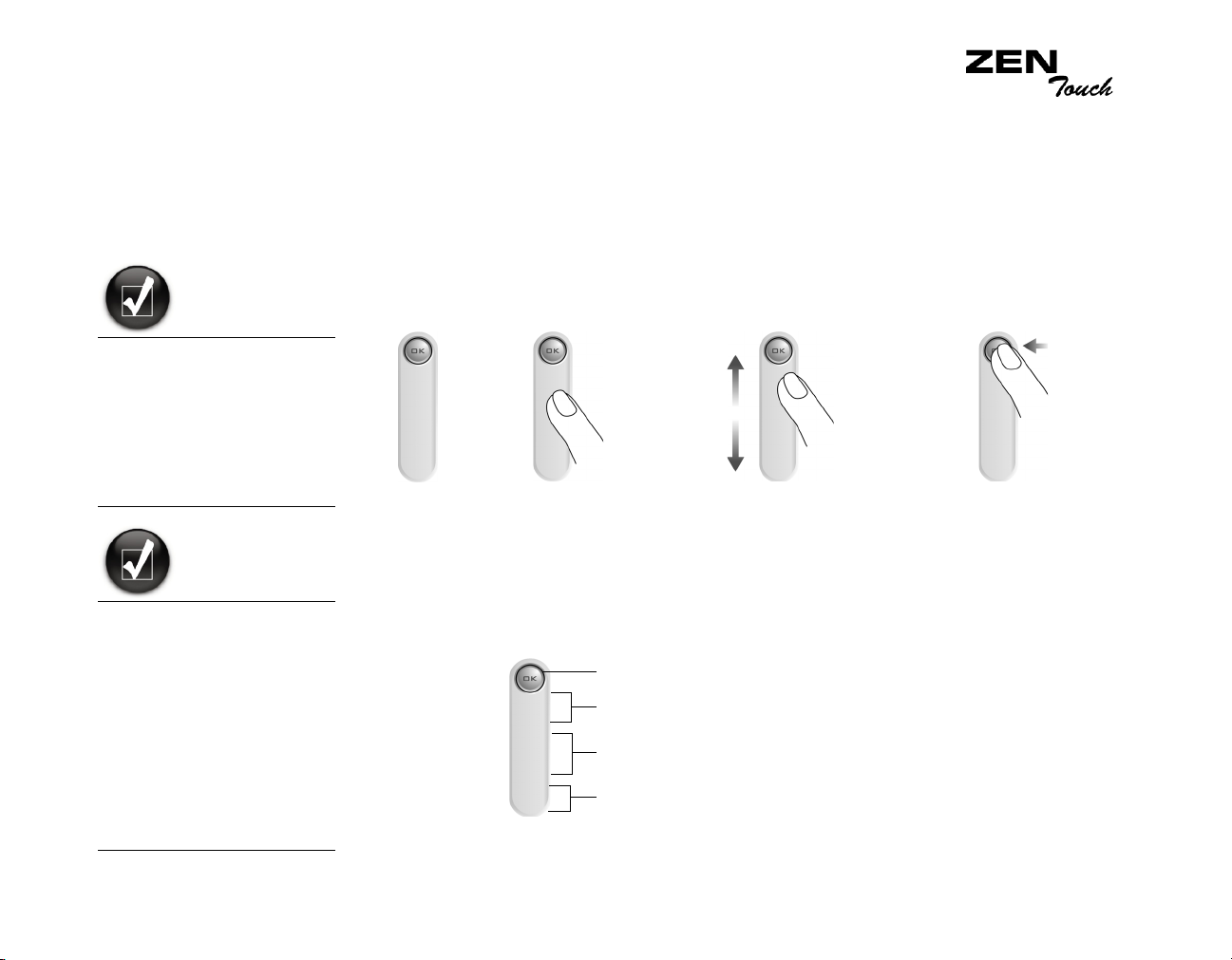
Utilisation du TouchPad
Sélection Le TouchPad est l'une des fonctionnalités les plus importantes du lecteur.
Dans ce document, le terme « sélection » indique que vous devez utiliser le
TouchPad pour parcourir les options puis sélectionner celle de votre choix en
appuyant sur le bouton OK.
Pour effectuer une
« sélection », affichez
l'opération de votre
choix à l'aide du
TouchPad, puis
sélectionnez-la en
appuyant sur le bouton
OK.
Lorsque vous
sélectionnez une option,
au lieu d'appuyer sur le
bouton OK, vous pouvez
également appuyer sur
le TouchPad. Notez que,
pour ce faire, la fonction
Presser pour sélect doit
être activée. Pour
l'activer, reportez-vous à
la section « TouchPad »
à la page 3-24.
Le TouchPad. Placez votre doigt au
milieu du TouchPad.
Les parties inférieure et supérieure du TouchPad permettent de faire défiler
les options rapidement. Placez votre doigt sur la partie inférieure ou
supérieure du TouchPad et maintenez-le enfoncé pour parcourir les options
rapidement.
Appuyez doucement vers le haut
ou vers le bas pour parcourir les
options disponibles.
Bouton OK permettant de sélectionner des options
Partie supérieure permettant de faire défiler les
options rapidement vers le haut.
Partie médiane pour faire défiler les options
normalement vers le haut ou vers le bas.
Partie inférieure permettant de faire défiler
les options rapidement vers le bas.
Appuyez sur le bouton OK
pour sélectionner une option.
Présentation générale du lecteur 1-3
Page 14
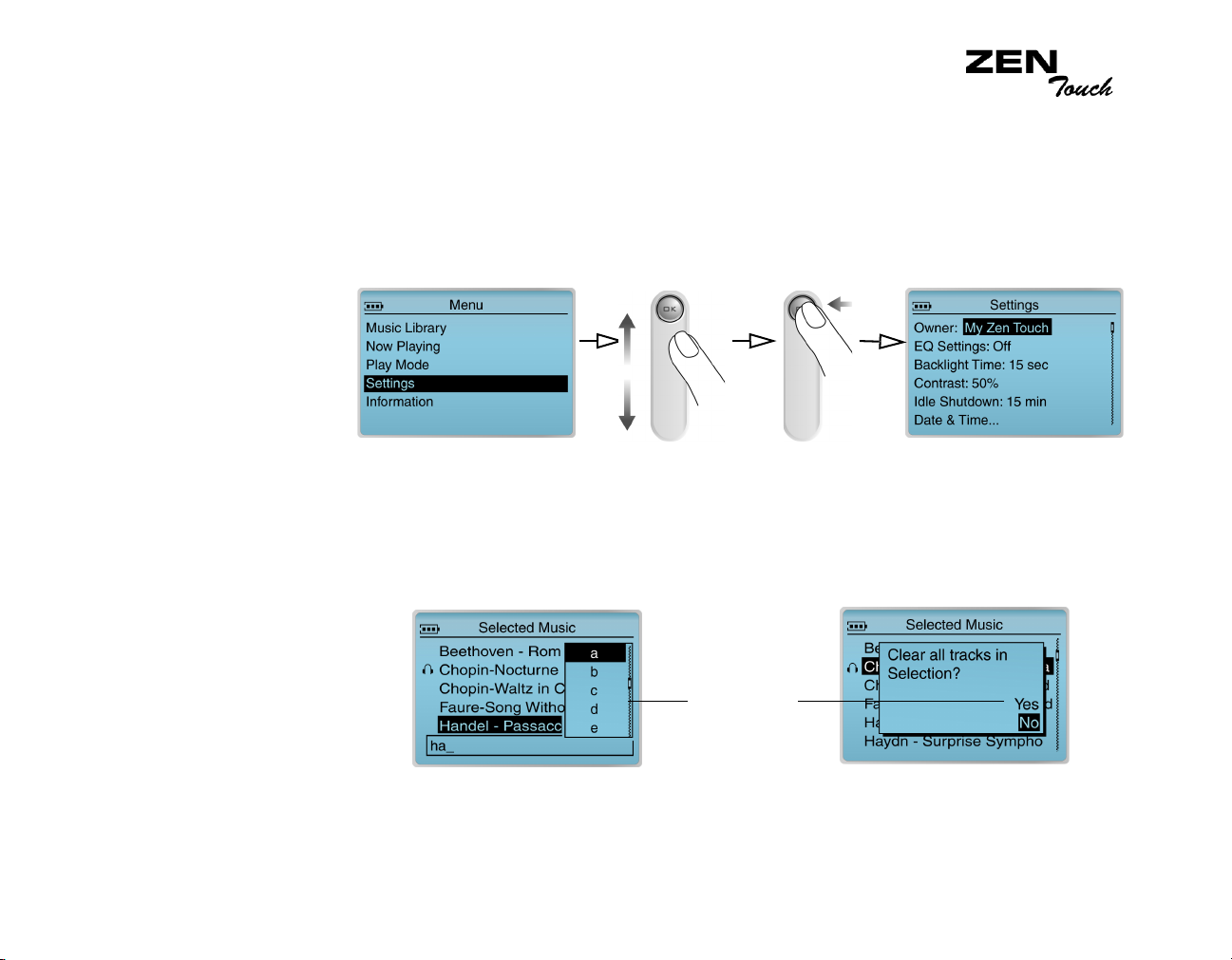
Les options de menu peuvent différer en fonction de l'écran affiché. Vous
pouvez également sélectionner des options dans une liste ou une zone de
confirmation.
Sélection d’options de menu
Sélection d'options de liste et de zone de confirmation
Utilisez le TouchPad pour faire défiler les options disponibles dans les
menus proposés. Par exemple, dans l'écran Menu :
De l'écran Menu à l'écran Bibl. de musique
1. Utilisez le TouchPad pour faire défiler le menu vers le haut et le bas.
2. Appuyez sur le bouton OK pour sélectionner une option de menu.
Vous pouvez également utiliser le TouchPad pour sélectionner des zones de
confirmation ou des options dans une liste.
Options du
TouchPad
Elaboration d'un titre à partir d'une liste Sélection d'une zone de confirmation
1. Utilisez le TouchPad pour faire défiler les options.
2. Appuyez sur le bouton OK pour sélectionner l'option.
Présentation générale du lecteur 1-4
Page 15
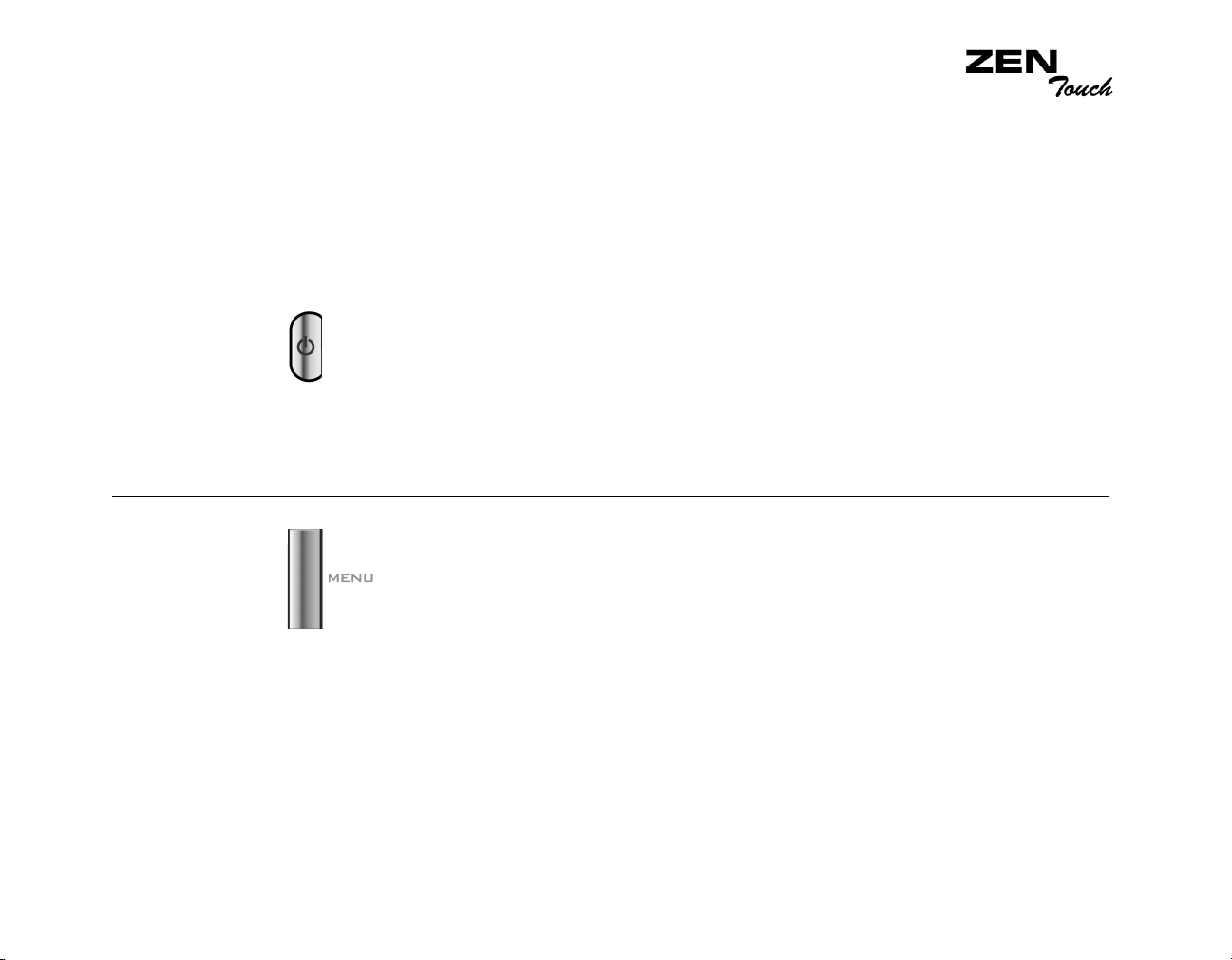
Bouton Fonction Conseils d'utilisation
❍ Pour mettre le lecteur sous
tension, appuyez sur ce
bouton et maintenez-le
enfoncé jusqu'à ce que le
MARCHE/ARRÊT
❍ Permet de mettre le
lecteur sous et hors
tension.
voyant s'allume.
❍ Pour mettre le lecteur hors
tension, appuyez sur ce
bouton et maintenez-le
enfoncé jusqu'à ce que le
message Arrêt en cours
apparaisse. Relâchez le
bouton Marche/arrêt.
MENU
❍ Affiche le menu
principal contenant la
majorité des fonctions
du lecteur.
Présentation générale du lecteur 1-5
Page 16

Bouton Fonction Conseils d'utilisation
❍ Permet de revenir au
PRÉCÉDENT
début de la piste en
cours ou à la piste
précédente.
❍ Permet de revenir en
arrière dans une piste
lorsque vous appuyez
sur ce bouton et le
maintenez enfoncé.
❍ Pour revenir à une autre
piste, appuyez sur le bouton
Menu puis sélectionnez
Musiq. sél.. Sélectionnez la
piste que vous souhaitez lire.
SUIVANT
LECTURE/PAUSE
❍ Permet de passer à la
piste suivante.
❍ Permet d'avancer dans
la lecture d'une piste
lorsque vous appuyez
sur ce bouton et le
maintenez enfoncé.
❍ Permet de démarrer,
d'interrompre ou de
poursuivre la lecture.
❍ Pour passer à une autre
piste, appuyez sur le bouton
Menu puis sélectionnez
Musiq. sél.. Sélectionnez la
piste que vous souhaitez lire.
❍ Pour lire une piste depuis les
écrans Bibl. de musique,
appuyez sur ce bouton.
Présentation générale du lecteur 1-6
Page 17
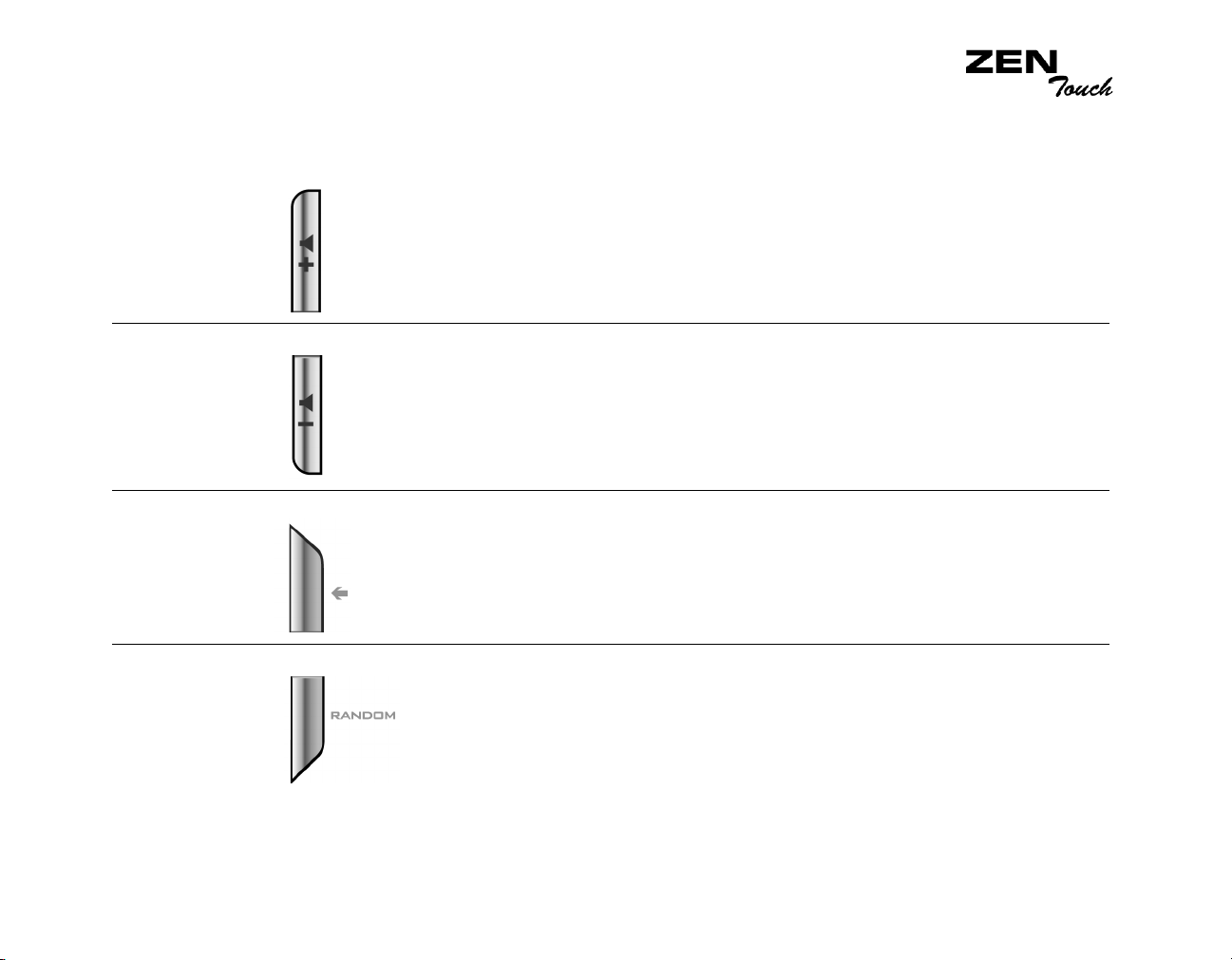
Bouton Fonction Conseils d'utilisation
AUGMENTATION DU VOLUME
DIMINUTION DU VOLUME
ARRIÈRE
BOUTON ALÉATOIRE
❍ Permet d'augmenter le
volume.
❍ Permet de diminuer le
volume.
❍ Permet de réafficher les
écrans précédemment
consultés dans le menu.
❍ Permet de lire des
pistes dans un ordre
aléatoire.
❍ Appuyez sur ce bouton et
maintenez-le enfoncé pour
augmenter rapidement le
volume.
❍ Appuyez sur ce bouton et
maintenez-le enfoncé pour
diminuer rapidement le
volume.
Présentation générale du lecteur 1-7
Page 18
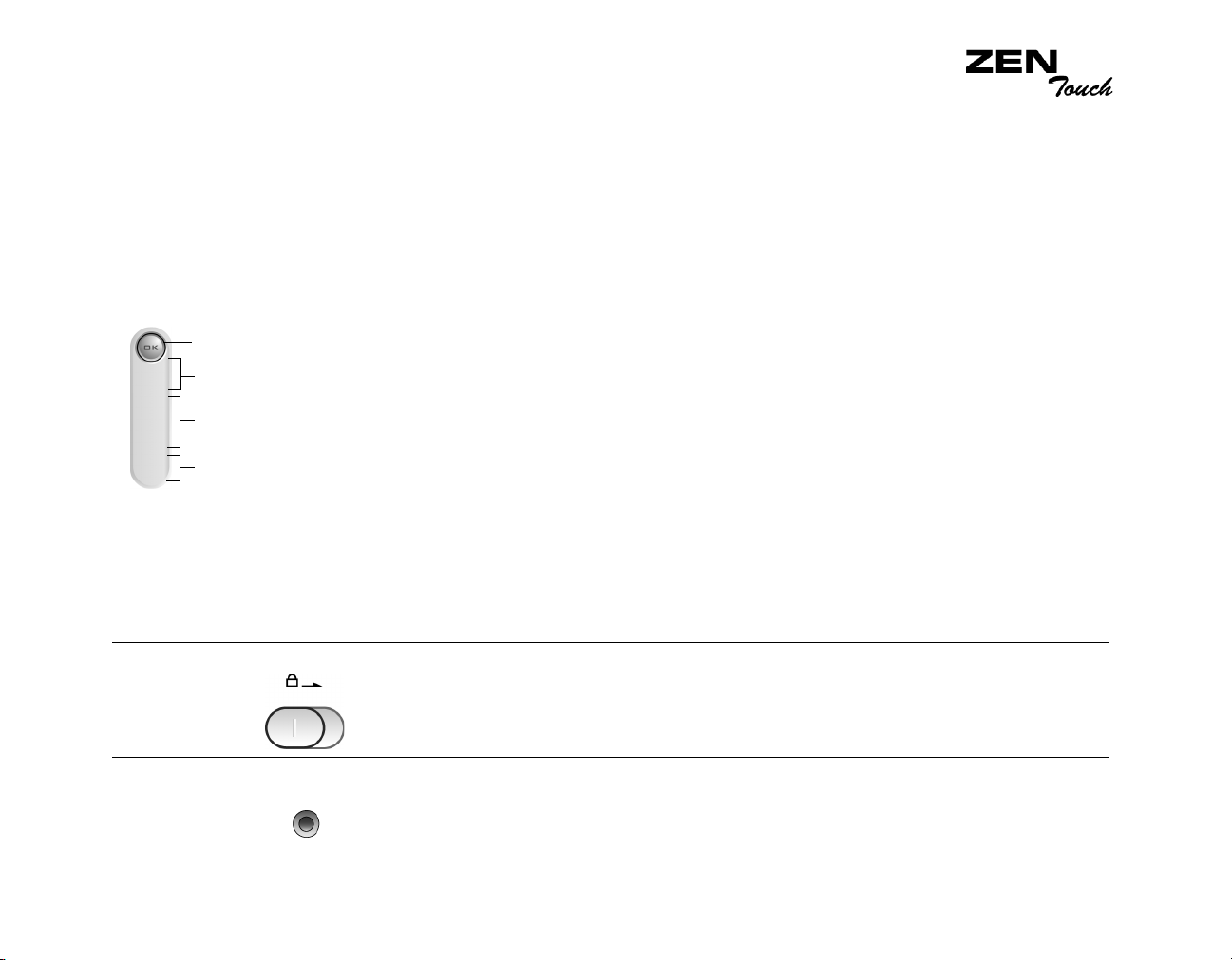
Bouton Fonction Conseils d'utilisation
TOUCHPAD
Bouton OK permettant de
sélectionner des options
Partie supérieure permettant de faire
défiler les options rapidement vers le haut.
Partie médiane pour faire défiler les
options normalement vers le haut ou vers
le bas.
Partie inférieure permettant de faire
défiler les options rapidement vers le bas.
❍ Permet de faire défiler
les menus vers le haut
et le bas.
❍ Permet de sélectionner
des options de menu.
❍ Appuyez doucement sur la
partie médiane du TouchPad
pour faire défiler les options
du menu et appuyez sur le
bouton OK pour sélectionner
celle que vous avez choisie.
Cette opération porte
également le nom de
«
sélection ».
❍ Lorsque vous sélectionnez
une option, au lieu d'appuyer
sur le bouton
OK, vous
pouvez également appuyer
sur le TouchPad. Notez que,
pour ce faire, la fonction
Presser pour sélect doit être
activée. Pour l'activer,
reportez-vous à la section
« TouchPad » à la page 3-24.
BOUTON DE VERROUILLAGE
ORIFICE DE RÉINITIALISATION
❍ Permet de verrouiller et
de désactiver tous les
boutons du lecteur.
❍ Permet de réinitialiser le
lecteur.
❍ Poussez le bouton vers la
droite.
❍ Insérez l’extrémité d’un objet
mince (par exemple, un
trombone déplié) dans
l'orifice de réinitialisation.
Présentation générale du lecteur 1-8
Page 19

2
Mise en route
Page 20
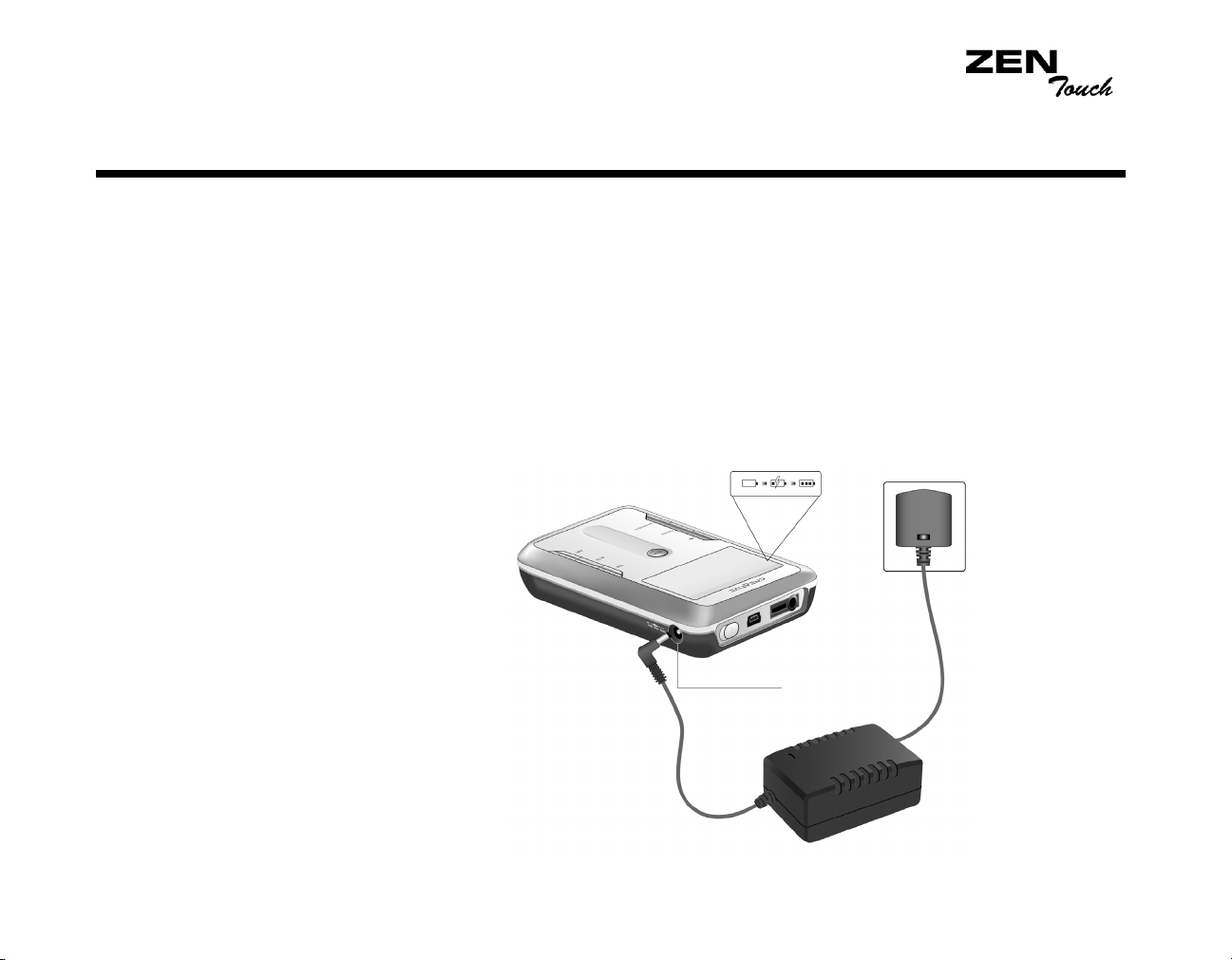
Démarrage
Chargement de la batterie
Utilisation de l'adaptateur secteur
Vous devez charger complètement la batterie lithium-ion hautes
performances livrée avec le lecteur avant de pouvoir utiliser ce dernier. La
batterie se recharge complètement en quatre heures environ. Pour la
recharger, utilisez soit l'adaptateur secteur, soit le câble USB.
Pour charger la batterie du lecteur, branchez une extrémité de l'adaptateur
secteur à la prise murale et l'autre extrémité au connecteur d'alimentation du
lecteur, comme indiqué sur la Figure 2-1. Examinez l’icône de la batterie
pour vérifier son chargement complet.
Prise murale
Connecteur
d’alimentation
Figure 2-1: Raccordement du lecteur à une prise murale.
Démarrage 2-1
Page 21
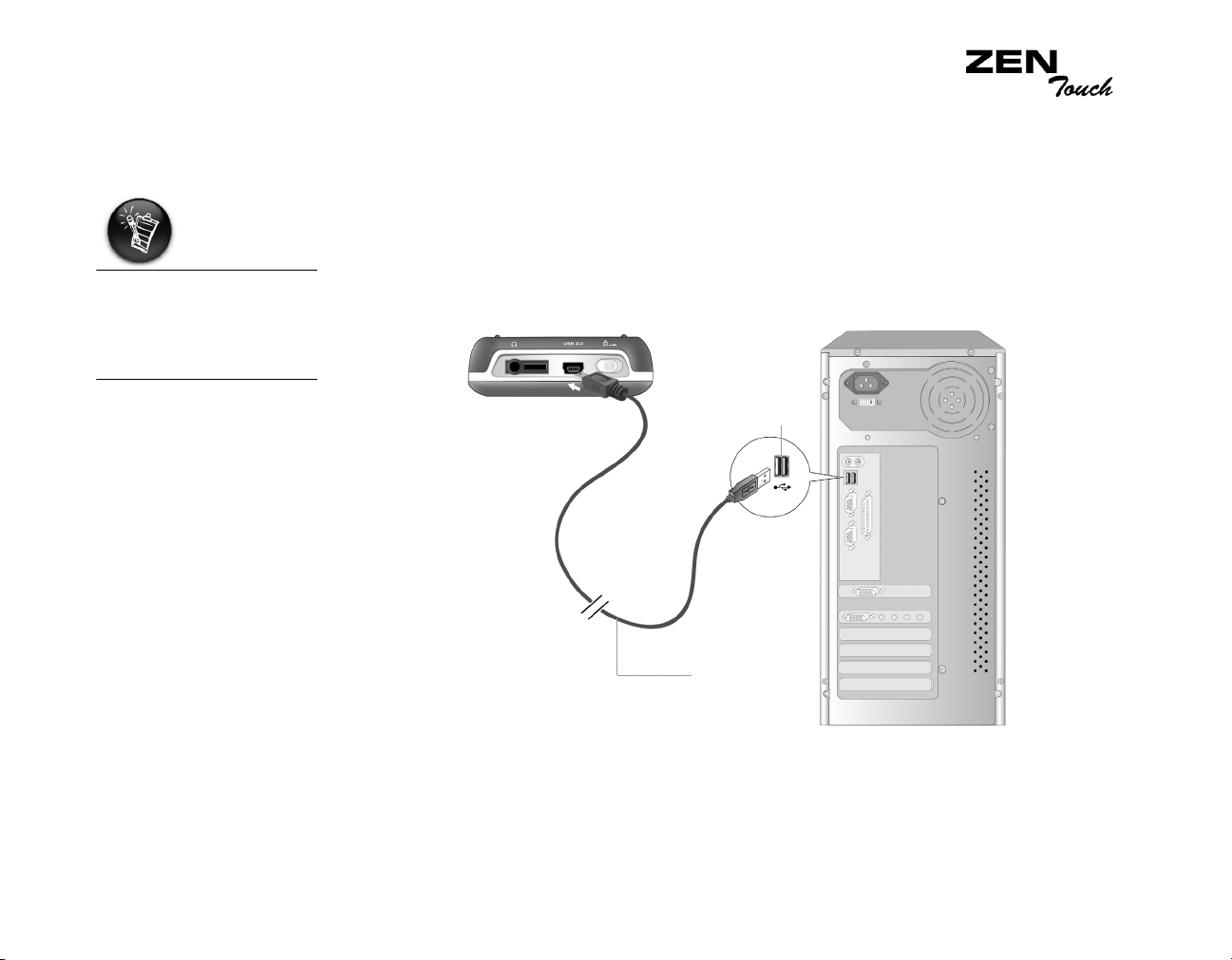
Utilisation du câble USB
Si le lecteur s'allume
lorsque vous le
branchez au port USB,
éteignez-le avant de
recharger la batterie.
Vous pouvez également recharger la batterie du lecteur à l'aide du
câble USB fourni. Raccordez le câble USB au lecteur et à l'un des ports USB
de l'ordinateur, comme indiqué sur la figure 2-2.
Vérifiez que le lecteur n'est pas sous tension et que Creative MediaSource
ou NOMAD Explorer est fermé avant de recharger la batterie à l'aide du
port USB. Lorsque le bouton Marche/arrêt clignote avec une couleur bleue,
cela signifie que le rechargement de la batterie est en cours.
Port USB
Câble USB
Figure 2-2: Raccordement du lecteur à l'aide du câble USB.
Démarrage 2-2
Page 22

Indicateurs d'alimentation et de niveau
Icône Signification Remarques
Le lecteur affiche l'une des icônes suivantes, en fonction de l'état de charge
de la batterie ou de la source d'alimentation (batterie ou alimentation
secteur).
❍ Le lecteur est alimenté par une source
d'alimentation externe.
❍ Le lecteur est alimenté par la batterie.
❍ La batterie du lecteur est chargée à 60 %.
❍ La batterie du lecteur est chargée à 30 %.
❍ La batterie du lecteur est chargée à 10 %. ❍ Rechargez la batterie au plus vite.
❍ Cette icône indique que la batterie
est complètement chargée.
❍ Rechargez la batterie lorsqu'elle
est à 30
pour prolonger sa durée de vie.
% de sa capacité totale
Démarrage 2-3
Page 23
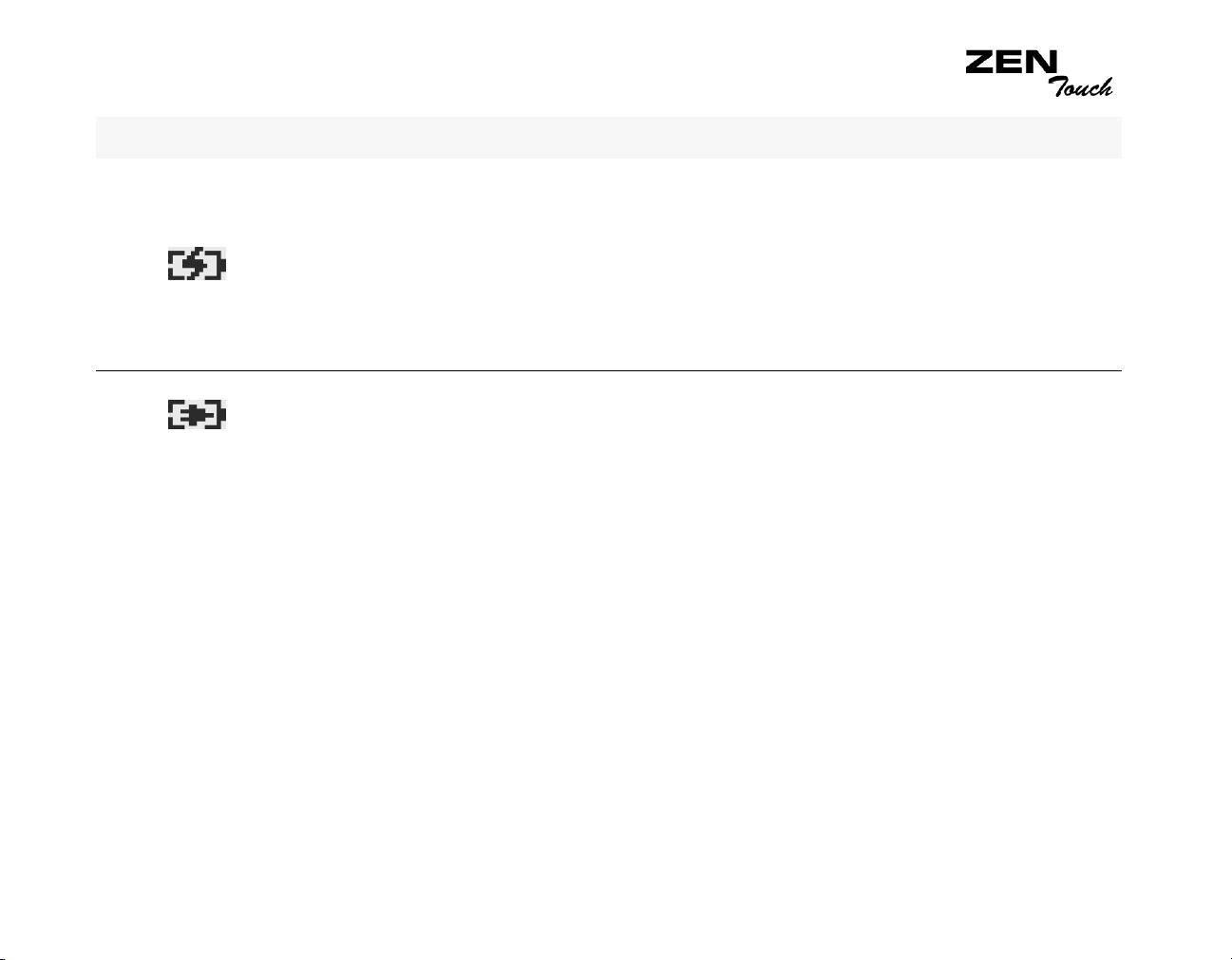
Icône Signification Remarques
❍ Chargez complètement la batterie
avant de déconnecter le lecteur de
la prise de courant.
❍ Le lecteur fonctionne sur l'alimentation
secteur et recharge la batterie.
❍ Pendant la charge, cette icône
s'affichera en alternance avec
l'icône d'état de la batterie, qui
indique le niveau de charge
approximatif.
❍ Le lecteur fonctionne sur l'alimentation
secteur et a terminé de charger la
batterie.
❍ Pour utiliser la batterie,
débranchez le lecteur de la prise
de courant.
Démarrage 2-4
Page 24

Configuration du lecteur
Pour écouter
immédiatement la
musique préchargée
sur le lecteur,
appuyez sur le
bouton Lecture/
Pause.
1. Assurez-vous que le lecteur n’est pas connecté à l’ordinateur.
2. Insérez le CD du Zen Touch dans le lecteur de CD-ROM.
Ce CD prend en charge le mode d'exécution automatique de Windows
et démarre automatiquement. Dans le cas contraire, activez la fonction
de notification d'insertion automatique de votre lecteur de CD-ROM.
Pour plus d'informations, reportez-vous à la section « Exécution
automatique » à la page C-1.
3. Suivez les instructions apparaissant à l'écran.
4. Lorsque vous y êtes invité, connectez le lecteur à l'ordinateur comme
indiqué sur la figure 2-2.
Port USB
Figure 2-3: Raccordement du lecteur à l'ordinateur.
Démarrage 2-5
Page 25

Transfert de musique et de données
Pour savoir comment
utiliser Creative
MediaSource et NOMAD
Explorer, consultez
l'aide disponible dans
chacun de ces produits.
Des sélections audio ont été préchargées dans le lecteur pour vous
permettre de démarrer rapidement. Pour écouter immédiatement de la
musique, appuyez sur le bouton
Lecture/Pause .
Pour transférer d'autres pistes musicales vers votre lecteur, téléchargez-les
depuis des sites Internet musicaux (reportez-vous à la section
« Téléchargement depuis Internet » à la page 2-7) ou extrayez-les à partir de
CD audio sur votre ordinateur. Pour plus d'informations, reportez-vous à la
section « Extraction depuis un CD » à la page 2-8.
Les fichiers musicaux doivent être codés dans les formats pris en charge
(MP3, WMA ou WAV), puis transférés vers le lecteur par l'intermédiaire de
Creative MediaSource Organizer.
Vous pouvez également transférer et stocker des fichiers de données sur le
lecteur, et notamment faire transiter un fichier de données volumineux d'un
ordinateur à un autre. Vous pouvez transférer ces données vers le lecteur à
l'aide de l'application Creative NOMAD Explorer.
Démarrage 2-6
Page 26

Téléchargement depuis Internet
Pour rechercher des fichiers MP3 sur Internet, utilisez un moteur de
recherche. Vous pouvez également visiter les sites Web suivants (les sites
Web répertoriés ici sont corrects à l’heure de la publication de cette version
de ce document) :
Il est illégal de coder
des fichiers MP3 à des
fins commerciales, sauf
si vous disposez de
l'autorisation expresse
des détenteurs des
droits d'auteur.
Lorsque vous vous
connectez à un
fournisseur d'accès à
Internet, les frais
d'utilisation sont
compris.
❍ Walmart.com
http://www.music
downloads.walmart.com
❍ Buy.com
http://www.buy.com
❍ Epitonic.com
http://www.epitonic.com
❍ Bestbuy.com
http://www.bestbuy.com
❍ Soundbuzz.com
http://www.soundbuzz.com
Suivez les instructions fournies sur le site pour télécharger des fichiers de
musique sur votre ordinateur.
Démarrage 2-7
Page 27

Extraction depuis un CD
Pour créer un fichier MP3, vous devez d'abord extraire les données audio
d'un CD audio. Pour ce faire, vous devez disposer d'un lecteur de CD-ROM
capable d'extraire des données audio numériques et d'un programme connu
sous le nom d'« extracteur » (ripper). Avec Creative MediaSource Organizer,
vous pouvez extraire des pistes de la plupart des CD audio. Ce programme
utilise le lecteur de CD-ROM pour lire les pistes audio à partir d'un CD audio
et les enregistre sur votre disque dur.
La durée nécessaire à une extraction audio réussie dépend de :
❍ la vitesse du lecteur de CD-ROM ;
❍ la présence de défauts, tels que des rayures sur le CD audio ;
❍ l'activation de la fonction de vérification des erreurs sur le lecteur de CD-
ROM.
Le codage est la deuxième phase du processus de création d'un fichier MP3.
Les codeurs permettent de convertir les pistes audio stockées,
généralement des fichiers WAV, en fichiers MP3. Le codage MP3 est une
méthode de compression qui supprime les données considérées comme
inaudibles. L'utilisation d'un taux d'échantillonnage et d'une vitesse de
transmission standard permet de réduire la perte de qualité audio des
fichiers MP3. Le débit binaire standard de la plupart des fichiers MP3 est de
128 Kbits/s ; cependant, le débit binaire de certains fichiers peut-être
augmenté à 160 ou 192 Kbits/s. Des vitesses de transmission plus élevées
produisent des fichiers MP3 plus volumineux, avec une meilleure qualité
audio. Utilisez Creative MediaSource Organizer pour extraire des pistes
audio et coder des fichiers MP3.
Pour plus d'informations, reportez-vous à l'aide en ligne de Creative
MediaSource Organizer.
Démarrage 2-8
Page 28

3
Lecture et gestion de musique
Page 29

Lecture et gestion de musique
Lecture de musique
Des sélections audio ont été préchargées dans le lecteur pour vous
permettre de démarrer rapidement.
La liste Musiq. sél. du lecteur permet de lire des pistes audio. Toutes les
pistes audio sont enregistrées dans la bibliothèque musicale du lecteur. Pour
lire des pistes, vous devez les ajouter à la liste Musiq. sél. en suivant la
procédure décrite à la section « Ajout de pistes à la liste de musique
sélectionnée » à la page 3-9.
Pour enregistrer la liste Musiq. sél. comme compilation, suivez la procédure
décrite à la section « Enregistrement de la liste de musique sélectionnée
comme compilation » à la page 3-18.
Pour ajouter des pistes à la Bibliothèque musicale du lecteur, consultez l'aide
de Creative MediaSource.
Lecture et gestion de musique 3-1
Page 30

Lecture de la liste de musique sélectionnée
Pour lire la liste de musique sélectionnée, procédez comme suit.
1. Appuyez sur le bouton Lecture/Pause .
L'icône de lecture apparaît sur l'écran Lecture en cours et le lecteur
commence à lire les pistes figurant dans la liste de musique
sélectionnée.
L'écran Lecture en cours indique la piste en cours de lecture ou celle
qui a été sélectionnée.
Paramètre EQ
Mode de lecture
Titre de la piste
Titre de l'album
Barre de temps
écoulé
Temps éco ul é
Artiste
Temps restant
2. Pour afficher la liste Musiq. sél. qui répertorie les pistes en cours de
lecture, appuyez sur le bouton OK.
Sélections audio
Lecture et gestion de musique 3-2
Page 31

Lecture de toutes les pistes du lecteur
Procédez comme suit pour lire toutes les pistes audio du lecteur.
1. Appuyez sur le bouton Menu .
2. Sélectionnez Bibl. de musique.
3. Sélectionnez Toutes pistes.
4. Sélectionnez une piste. Une liste apparaît.
5. Sélectionnez Lecture. Toutes les pistes du lecteur sont
automatiquement ajoutées à la liste de musique sélectionnée et lues.
Modes de lecture
Le lecteur possède des modes de lecture qui vous permettent de modifier la
méthode de lecture de la liste de musique sélectionnée.
Les modes de lecture suivants sont disponibles :
❍ Normal
❍ Répéter piste
❍ Tout répéter
❍ Lecture aléatoire
❍ Aléat. répété
❍ Piste 1 fois
Les modes de lecture sont désactivés lorsque vous activez le mode
« Normal » tel que décrit à la section « Normal » à la page 3-4.
Lecture et gestion de musique 3-3
Page 32

Normal Lorsque le mode Normal est activé, chaque piste de la liste de musique
sélectionnée est lue, de la première à la dernière.
1. Appuyez sur le bouton Menu .
2. Sélectionnez Mode de lecture. Une liste apparaît.
3. Sélectionnez Normal. La liste de musique sélectionnée est lue
normalement.
Répéter piste Vous pouvez choisir de répéter une piste.
1. Appuyez sur le bouton Menu .
2. Sélectionnez Mode de lecture. Une liste apparaît.
3. Sélectionnez Répéter piste.
L'icône Répéter piste apparaît à l'écran et la piste est répétée de
façon continue jusqu'à ce que l'utilisateur l'interrompe.
Lecture et gestion de musique 3-4
Page 33

Tout répéter Vous pouvez répéter l'intégralité de la lise de musique sélectionnée.
1. Appuyez sur le bouton Menu .
Si la liste de musique
sélectionnée ne
contient qu'une piste
lors de la sélection
de l'option « Tout
répéter », cette piste
est répétée
continuellement.
2. Sélectionnez Mode de lecture. Une liste apparaît.
3. Sélectionnez Tout répéter.
L'icône Tout Répéter apparaît à l'écran et la liste de musique
sélectionnée est répétée de façon continue jusqu'à ce que l'utilisateur
l'interrompe.
Aléatoire Le mode de lecture Aléatoire ne peut être utilisé qu'une fois.
1. Appuyez sur le bouton Menu .
2. Sélectionnez Mode de lecture. Une liste apparaît.
3. Sélectionnez Aléatoire.
L’icône Aléatoire apparaît à l’écran et une piste est sélectionnée au
hasard puis lue. La lecture de la liste de musique sélectionnée s'arrête
une fois que toutes ses pistes ont été lues une fois.
Lecture et gestion de musique 3-5
Page 34

Aléat. répété Le mode de lecture Aléatoire ne peut être utilisé en continu.
1. Appuyez sur le bouton Menu .
Si la liste de musique
sélectionnée ne contient
qu'une piste lors de la
sélection de l'option
« Aléat. répété », cette
piste est répétée
continuellement.
2. Sélectionnez Mode de lecture. Une liste apparaît.
3. Sélectionnez Aléat. répété.
L'icône Aléat. répété apparaît à l'écran. Les pistes sont
sélectionnées de façon aléatoire et lues continuellement jusqu'à ce que
vous interrompiez la lecture.
Vous pouvez également
lire toutes les pistes de
manière aléatoire en
appuyant sur le bouton
Aléatoire du lecteur.
Piste 1 fois Lorsque la liste de musique sélectionnée est lue normalement, chacune de
ses pistes est lue, de la première à la dernière. Lorsque le mode de lecture
Piste une fois est activé, la lecture s'arrête à la fin de la piste en cours.
1. Appuyez sur le bouton Menu .
2. Sélectionnez Mode de lecture. Une liste apparaît.
3. Sélectionnez Piste 1 fois. L'icône Piste 1 fois apparaît à l'écran.
La lecture de la liste de musique sélectionnée s'arrête à la fin de la piste.
Lecture et gestion de musique 3-6
Page 35

Gestion de la musique
La bibliothèque musicale permet de :
❍ rechercher des pistes, compilations, albums, artistes ou genres ;
❍ ajouter des sélections audio à la liste de musique sélectionnée ;
❍ afficher des informations sur les pistes ;
❍ supprimer des pistes, compilations, albums, artistes ou genres.
Pour transférer des
pistes à la
bibliothèque musicale
du lecteur, consultez
l'aide de Creative
MediaSource.
Vous ne pouvez
modifier ou renommer
des albums, artistes
ou genres que dans
Creative MediaSource.
Lorsque des pistes audio sont transférées vers le lecteur, elles sont classées
dans les catégories suivantes de la bibliothèque musicale :
❍ Album
❍ Artiste
❍ Genre
❍ Toutes pistes
Toutes les pistes transférées se trouvent dans la catégorie « Toutes pistes »,
mais, en fonction des paramètres définis dans Creative MediaSource, elles
peuvent également figurer dans d’autres catégories. Prenons par exemple
une chanson fictive intitulée « Toffee Apple Smile », chantée par le groupe
« The Nano Singers », et issue de la bande originale du film « The Big
Sneeze ». Cette chanson « Toffee Apple Smile » se trouve non seulement
dans la catégorie « Toutes pistes », mais également dans le genre « Bande
son », l’album « Chansons issues du film The Big Sneeze » et la catégorie
d’artiste « The Nano Singers ».
Lecture et gestion de musique 3-7
Page 36

Recherche d'une
piste dans la
L’exemple suivant vous montre comment rechercher une piste dans la
bibliothèque musicale.
bibliothèque
musicale
1. Appuyez sur le bouton Menu .
2. Sélectionnez Bibl. de musique.
3. Sélectionnez une catégorie audio. Par exemple, si vous recherchez une
piste d’un album particulier, sélectionnez Albums.
Remarque : Si vous sélectionnez Toutes pistes, passez à l'étape 5.
4. Sélectionnez une sous-catégorie. Par exemple, sélectionnez un titre
d'album dans la catégorie Albums. Une liste apparaît.
5. Sélectionnez Afficher pistes. Les pistes comprises dans cette souscatégorie apparaissent.
6. Sélectionnez Trouver. Une liste apparaît.
7. Sélectionnez une lettre dans la liste pour rechercher la piste.
Lecture et gestion de musique 3-8
Page 37

Ajout de pistes à la liste de musique sélectionnée
Des sélections audio de la bibliothèque musicale peuvent être ajoutées à la
suite de celles figurant déjà dans la liste de musique sélectionnée (« Ajouter
à sél. ») ou remplacer la liste de musique sélectionnée (« Lire »).
Pour ajouter une catégorie audio entière à la liste de musique
sélectionnée
1. Appuyez sur le bouton Menu .
2. Sélectionnez Bibl. de musique.
3. Sélectionnez une catégorie audio. Par exemple, si vous souhaitez
ajouter un album complet, sélectionnez Albums.
4. Sélectionnez une sous-catégorie. Par exemple, sélectionnez un album
dans la catégorie Albums. Une liste apparaît.
5. Sélectionnez Ajouter à sél. pour ajouter l'intégralité de la catégorie
audio à la fin de la liste de musique sélectionnée.
Lecture et gestion de musique 3-9
Page 38

Pour ajouter une piste à la liste de musique sélectionnée
1. Appuyez sur le bouton Menu .
2. Sélectionnez Bibl. de musique.
3. Sélectionnez une catégorie audio. Par exemple, si vous souhaitez
ajouter une piste d’un album particulier, sélectionnez Albums.
4. Sélectionnez une sous-catégorie. Par exemple, sélectionnez un album
dans la catégorie Albums. Une liste apparaît.
5. Sélectionnez Afficher pistes. Les pistes comprises dans cette souscatégorie apparaissent.
6. Sélectionnez la pistes que vous souhaitez ajouter à la liste de musique
sélectionnée. Une liste apparaît.
Lecture et gestion de musique 3-10
Page 39

7. Sélectionnez Ajouter à sél. pour ajouter la sélection audio à la fin de la
liste de musique sélectionnée.
Pour remplacer la liste de musique sélectionnée par une catégorie
audio entière
1. Appuyez sur le bouton Menu .
2. Sélectionnez Bibl. de musique.
3. Sélectionnez une catégorie audio. Par exemple, si vous souhaitez
remplacer la liste de musique sélectionnée par un album complet,
sélectionnez Albums.
4. Sélectionnez une sous-catégorie. Par exemple, sélectionnez un album
dans la catégorie Albums. Une liste apparaît.
5. Sélectionnez Lire ou appuyez sur le bouton Lecture/Pause pour
remplacer la liste de musique sélectionnée et pour la lire
immédiatement.
Lecture et gestion de musique 3-11
Page 40

Affichage d'informations sur les pistes dans la bibliothèque musicale
Même si le menu du
lecteur est en français,
les informations sur
les pistes s'affichent,
elles, en anglais.
Vous pouvez
également afficher des
informations sur les
pistes à partir de la
liste de musique
sélectionnée.
Reportez-vous à la
section « Affichage
d'informations sur les
pistes dans la liste de
musique
sélectionnée » à la
page 3-15.
Vous pouvez également accéder à des informations détaillées sur les pistes
présentes dans la bibliothèque musicale. Ces informations incluent le titre de
la piste, l'artiste, l'album, le genre et la durée de la piste.
Pour afficher des informations sur les pistes dans la bibliothèque
musicale
1. Appuyez sur le bouton Menu .
2. Sélectionnez Bibl. de musique.
3. Sélectionnez une catégorie audio. Par exemple, si vous recherchez une
piste d’un album particulier, sélectionnez Albums.
4. Sélectionnez Afficher pistes.
5. Sélectionnez la piste sur laquelle vous souhaitez obtenir des
informations. Une liste apparaît.
6. Sélectionnez Aff. détails. Une zone de message affiche les informations
sur la piste.
Lecture et gestion de musique 3-12
Page 41

Suppression de
pistes de la
bibliothèque
Cette opération supprime définitivement du lecteur une piste ou une
catégorie audio.
Pour supprimer une piste
musicale
1. Appuyez sur le bouton Menu .
2. Sélectionnez Bibl. de musique.
3. Sélectionnez une catégorie audio. Par exemple, si vous recherchez une
piste d’un album particulier, sélectionnez Albums.
4. Sélectionnez Afficher pistes.
5. Sélectionnez la piste à supprimer. Une liste apparaît.
6. Sélectionnez Suppr. piste. Un message de confirmation apparaît, vous
invitant à confirmer la suppression de la piste sélectionnée.
7. Sélectionnez Oui.
La piste est définitivement supprimée du lecteur.
Lecture et gestion de musique 3-13
Page 42

Pour supprimer une catégorie audio
1. Appuyez sur le bouton Menu .
2. Sélectionnez Bibl. de musique.
3. Sélectionnez une catégorie audio. Par exemple, sélectionnez Albums.
4. Sélectionnez une sous-catégorie. Par exemple, dans la catégorie
Albums, sélectionnez le titre de l'album à supprimer. Une liste apparaît.
5. Selon l’élément que vous souhaitez supprimer, sélectionnez Suppr.
album, Suppr. artis., Suppr. genre ou Suppr. compil. Un message de
confirmation apparaît, vous invitant à confirmer la suppression de
l'élément sélectionné (album, artiste, genre ou compilation).
6. Sélectionnez Oui. L'album est définitivement supprimé du lecteur.
Lecture et gestion de musique 3-14
Page 43

Utilisation de la liste de musique sélectionnée
Outre la lecture des sélections audio dans la liste de musique sélectionnée,
vous pouvez :
❍ afficher des informations sur les pistes figurant dans la liste de musique
sélectionnée
❍ supprimer des pistes ;
❍ enregistrer la liste de musique sélectionnée comme compilation.
;
Affichage d'informations sur les pistes dans la liste de musique sélectionnée
Vous pouvez facilement afficher les informations sur les pistes présentes
dans la liste de musique sélectionnée. Les informations fournies sont
identiques à celles décrites à la section « Pour afficher des informations sur
les pistes dans la bibliothèque musicale » à la page 3-12.
1. Appuyez sur le bouton Menu .
2. Sélectionnez Lecture en cours pour accéder à l'écran Lecture en
cours.
3. Appuyez sur le bouton OK. L'écran Musiq. sél. s'affiche.
4. Sélectionnez la piste dont vous souhaitez afficher les informations. Une
liste apparaît.
Lecture et gestion de musique 3-15
Page 44

5. Sélectionnez Aff. détails. Les informations sur la piste apparaissent
dans une zone de message.
Suppression de pistes de la liste de musique sélectionnée
Lorsque vous
supprimez des pistes
de la liste de
musique
sélectionnée, vous
ne supprimez pas
définitivement les
sélections sur le
lecteur.
Les pistes à lire sont copiées dans la liste de musique sélectionnée.
Lorsqu'une piste est supprimée de la liste de musique sélectionnée, elle
n'est pas supprimée de la bibliothèque musicale. Pour supprimer totalement
des fichiers audio, les pistes, albums, artistes ou genres doivent être
supprimés de la bibliothèque musicale, comme indiqué à la section
« Suppression de pistes de la bibliothèque musicale » à la page 3-13.
1. Appuyez sur le bouton Menu .
2. Sélectionnez Lecture en cours pour accéder à l'écran Lecture en
cours.
Lecture et gestion de musique 3-16
Page 45

3. Appuyez sur le bouton OK. L'écran Musiq. sél. apparaît.
4. Sélectionnez la piste à supprimer de la liste de musique sélectionnée.
Une liste apparaît.
5. Selon ce que vous souhaitez supprimer, effectuez l'opération
correspondante :
Pour supprimer une piste de la liste de musique sélectionnée
Sélectionnez Supprimer piste. La piste est supprimée de la liste de
musique sélectionnée.
Lecture et gestion de musique 3-17
Page 46

Pour supprimer toutes les pistes de la liste de musique
sélectionnée
1. Sélectionnez Effacer sélec. Un message de confirmation apparaît, vous
invitant à confirmer la suppression de toutes les pistes de la liste de
musique sélectionnée.
2. Sélectionnez Oui.
Toutes les sélections audio sont supprimées de la liste de musique
sélectionnée.
Enregistrement de la liste de musique sélectionnée comme compilation
Si vous êtes satisfait du contenu et de la disposition de la liste de musique
sélectionnée en cours, vous pouvez l’enregistrer comme une compilation en
vue d'une extraction et d'une lecture ultérieures.
1. Appuyez sur le bouton Menu .
2. Sélectionnez Lecture en cours pour accéder à l'écran Lecture en
cours.
Lecture et gestion de musique 3-18
Page 47

3. Appuyez sur le bouton OK. L'écran Musiq. sél. s'affiche.
4. Appuyez sur le bouton OK. Une liste apparaît.
5. Sélectionnez Enr. comme compil. Une liste apparaît.
Lecture et gestion de musique 3-19
Page 48

6. Sélectionnez les lettres composant le nom de la compilation. Ce nom
apparaît dans la zone inférieure de l'écran.
Remarque : Lorsque vous entrez des lettres dans la zone, vous pouvez
choisir entre la majuscule et la minuscule en sélectionnant la lettre et en
maintenant le bouton OK enfoncé. Vous pouvez également utiliser d'autres
jeux de caractères (des lettres accentuées ou des chiffres, par exemple), en
sélectionnant l'option Police dans la liste.
7. Sélectionnez l’option OK pour enregistrer la compilation sous le nom
saisi.
Définition des préférences utilisateur
Ce lecteur propose de nombreuses options de configuration. Vous pouvez :
❍ saisir le nom du propriétaire du lecteur ;
❍ améliorer votre musique en sélectionnant ou en définissant votre
paramètre
❍ définir la durée d'éclairage de l'écran ;
❍ définir le niveau de contraste de l’écran du lecteur ;
❍ spécifier la durée d'inactivité du lecteur avant sa mise hors tension
automatique
❍ configurer la date et l'heure ;
❍ activer ou désactiver le son émis lors de l'utilisation du TouchPad ;
❍ appuyer sur le TouchPad pour sélectionner des options ;
EQ ;
;
Lecture et gestion de musique 3-20
Page 49

❍ régler la sensibilité du TouchPad ;
❍ modifier la langue dans laquelle les menus du lecteur sont affichés ;
❍ restaurer les paramètres par défaut du lecteur ;
❍ accéder à l'écran d'information ;
❍ réinitialiser le lecteur ;
❍ verrouiller et déverrouiller les boutons du lecteur ;
Personnaliser le lecteur.
Propriétaire
Pour accéder à l'écran Paramètres :
1. Appuyez sur le bouton Menu.
2. Sélectionnez Paramètres.
Cette option permet de saisir le nom du propriétaire du lecteur.
1. Dans le menu Paramètres, sélectionnez Propriétaire. Une liste
apparaît.
2. Sélectionnez les lettres et les chiffres composant le nom. Les lettres et
chiffres sélectionnés sont entrés dans la zone de saisie.
3. Une fois le nom saisi, sélectionnez Ok.
Lecture et gestion de musique 3-21
Page 50

Paramètres EQ
Cette option vous permet d'améliorer votre musique en sélectionnant ou en
définissant votre paramètre EQ.
Sélection d'un paramètre EQ
1. Appuyez sur le bouton Menu .
2. Sélectionnez Paramètres.
3. Sélectionnez Paramètres EQ.
4. Sélectionnez le paramètre EQ de votre choix.
Définition du paramètre EQ approprié
1. Appuyez sur le bouton Menu .
2. Sélectionnez Paramètres.
3. Sélectionnez Paramètres EQ.
4. Pour définir votre propre paramètre EQ, sélectionnez Paramètres EQ.
Une liste apparaît.
Lecture et gestion de musique 3-22
Page 51

5. Sélectionnez EQ perso.
Quatre leviers de commande verticaux s'affichent à l'écran. Chacun
d'eux représente des fréquences plus élevées successives à contrôler.
100 Hz contrôle les basses ; et 800 Hz et 3 KHz, les fréquences
moyennes et les aigus. 12 KHz contrôle les fréquences les plus élevées.
Curseur de
contrôle
6. Sélectionnez un levier de commande vertical.
7. Utilisez le TouchPad pour déplacer le curseur de contrôle vers le haut ou
vers le bas et régler le niveau d'amplification ou de réduction dans la
gamme de fréquences sélectionnée.
8. Répétez les étapes 6 et 7 pour les autres leviers de commande.
9. Sélectionnez la coche pour revenir à l'écran Paramètres.
Tps éclairage
Cette option permet de définir la durée d'éclairage de l'écran.
1. Dans le menu Paramètres, sélectionnez Tps éclairage. Une liste
apparaît.
2. Sélectionnez la durée souhaitée.
Lecture et gestion de musique 3-23
Page 52

Contraste Cette option définit le niveau de contraste de l’écran du lecteur. Plus le
chiffre est petit, plus le contraste est faible.
1. Dans le menu Paramètres, sélectionnez Contraste. Une liste apparaît.
2. Sélectionnez le niveau de contraste souhaité.
Arrêt inactif
Date et heure
TouchPad
Cette option permet de spécifier la durée d'inactivité du lecteur avant sa mise
hors tension automatique. Une valeur faible accroît l'autonomie de la batterie
et la durée de lecture.
1. Dans le menu Paramètres, sélectionnez Arrêt inactif. Une liste
apparaît.
2. Sélectionnez la durée souhaitée.
Cette option permet de configurer la date et l'heure sur le lecteur.
1. Dans le menu Paramètres, sélectionnez Date Heure.
2. Sélectionnez Date ou Heure.
3. Sélectionnez les valeurs souhaitées.
Cette option permet de configurer les paramètres du TouchPad.
Pour activer ou désactiver le son émis lors de l'utilisation du
TouchPad
1. Dans le menu Paramètres, sélectionnez TouchPad.
2. Sélectionnez Cliquetis.
3. Sélectionnez l'option souhaitée.
Lecture et gestion de musique 3-24
Page 53

Pour sélectionner des options à l'aide du TouchPad au lieu du
bouton OK
1. Dans le menu Paramètres, sélectionnez TouchPad.
2. Sélectionnez Presser pour sélect.
3. Sélectionnez l'option souhaitée.
Pour régler la sensibilité du TouchPad
1. Dans le menu Paramètres, sélectionnez TouchPad.
2. Sélectionnez Sensibilité.
3. Sélectionnez l'option souhaitée.
Langue
Réinit. param.
Cette option permet de définir la langue utilisée pour l'affichage des menus
du lecteur.
1. Dans le menu Paramètres, sélectionnez Langue.
2. Dans le menu, sélectionnez une langue.
Cette option permet de restaurer les paramètres par défaut du lecteur.
1. Dans le menu Paramètres, sélectionnez Réinit. param.. Un message
de confirmation apparaît.
2. Sélectionnez Oui.
Lecture et gestion de musique 3-25
Page 54

Accès à l'écran d'information
L'écran Information du lecteur affiche les informations suivantes :
❍ Version : la version du microprogramme du lecteur, ce qui vous permet de
déterminer si une mise à niveau est nécessaire.
❍ Esp. total : la quantité totale d'espace sur le lecteur pour le stockage de
musique ou de données.
❍ Esp. libre : l'espace disponible sur le lecteur pour le stockage de musique ou de
données.
❍ Nbre pistes : le nombre de pistes stockées dans le lecteur.
❍ Nbre albums : le nombre d'albums stockés dans le lecteur.
❍ Nbre listes : le nombre des listes stockées dans le lecteur.
Pour afficher cet écran, sélectionnez Information dans l'écran Menu.
Réinitialisation du lecteur
Si le lecteur ne répond plus, vous devez le
réinitialiser. Cette opération ne devrait
entraîner aucune perte de données ni de
pistes audio, sauf si vous effectuez la
réinitialisation pendant le transfert d'une
piste audio. Vous pouvez vérifier
ultérieurement la présence de la piste audio
dans votre bibliothèque musicale. Reportezvous à la section « Gestion de la musique »
à la page 3-7.
Pour réinitialiser le lecteur :Insérez
l’extrémité d’un objet mince (par exemple, un trombone déplié) dans l'orifice
de réinitialisation.
Lecture et gestion de musique 3-26
Page 55

Verrouillage et déverrouillage du lecteur
Le verrouillage du lecteur désactive tous les boutons. Cette fonction permet
d'éviter l'activation accidentelle de boutons (par exemple, Lecture/Pause).
Pour verrouiller le lecteur
Pour déverrouiller le lecteur
Poussez le bouton de verrouillage vers la droite. Le lecteur est verrouillé.
Poussez le bouton de verrouillage vers la gauche. Le lecteur est
déverrouillé.
Lecture et gestion de musique 3-27
Page 56

4
Applications logicielles
Page 57

Applications logicielles
A propos de Creative MediaSource et NOMAD Explorer
La fonction Graveur de
CD n'est disponible que
sur certains
lecteurs MP3 Creative.
Si Creative MediaSource
ne parvient pas à
détecter votre lecteur
CD-R ou CD-RW,
téléchargez la mise à
jour Creative CD Burner
Drive sur le site
www.creative.com/
support/ et installez-la.
Le CD d'installation contient Creative MediaSource, Creative NOMAD
Explorer, ainsi que d’autres logiciels utiles (reportez-vous à la section
« Configuration du lecteur » à la page 2-5).
Creative MediaSource constitue la meilleure solution pour organiser et
transférer des fichiers audio depuis et vers votre lecteur. Vous pouvez
également utiliser Creative MediaSource pour graver des CD audio. Creative
NOMAD Explorer vous permet de gérer les données de données sur le
lecteur.
Pour plus d'informations sur l'utilisation de ces logiciels, consultez l'aide de
Creative MediaSource ou de Creative NOMAD Explorer.
Applications logicielles 4-1
Page 58

A
Caractéristiques techniques
Page 59

Caractéristiques techniques
Taille
Poids (batterie rechargeable comprise)
Mémoire
Capacité
Type de batterie
Autonomie de la
batterie (temps de
lecture)
*
❑ 20 Go : 68,60 mm (L) x 105,00 mm (H) x 22,10 mm (P)
❑ 40 Go : 68,60 mm (L) x 105,00 mm (H) x 25,10 mm (P)
❑ 20 Go : 203 g
❑ 40 Go : 220 g
❑ 16 Mo
❑ Disque dur de 20 Go ou 40 Go
❑ Batterie lithium-ion (rechargeable )
❑ Jusqu'à 24 heures de lecture continue (MP3 à 128 Kbits/s) avec la batterie
lithium-ion en pleine charge. L'autonomie de la batterie peut être réduite
dans les situations suivantes :
• Lecture de pistes MP3 codées à des vitesses de transmission supérieures à
Kbit/s
128
• Sauts, avances et retours rapides pendant la lecture
• Utilisation prolongée à un volume élevé
• Activation de l'éclairage pendant plus de 5 secondes
• Lecture de fichiers WMA
* Autonomie estimée de la batterie pour la lecture continue de pistes codées à 128 Kbit/s
Caractéristiques techniques A-1
Page 60

Conditions d'utilisation
❑ Température : 5°C à 45°C
❑ Humidité : 10 % à 85 %
Conditions de stockage
Interface
Rapport signal/bruit
Formats de lecture
**
Séparation des canaux
THD
Réponse en fréquence
Système d'exploitation/ Microprogramme
❑ Température : 0°C à 60°C
❑ Humidité : 10 % à 90 %
❑ USB 2.0/USB 1.1
❑ Jusqu'à 97 dB (écouteurs)
❑ MP3 (à 8, 16, 22,05, 24, 32, 44,1 et 48 kHz)
❑ WMA (à 32, 44.1, 48 kHz)
❑ Wave (à 16, 22,05, 24, 32, 44,1 et 48 kHz)
❑ Jusqu'à 74 dB (écouteurs)
❑ <0,1 %
❑ 20 Hz à 20 000 Hz
❑ Mises à niveau possibles via Internet
** Des mises à niveau du microprogramme sont disponibles à l'adresse www.creative.com
Caractéristiques techniques A-2
Page 61

Sortie casque
❑ Miniprise stéréo 3,50 mm, 20 mW par canal, impédance de 32 ohms à
1 kHz
Ecran à cristaux liquides
Connecteur de données
EQ
Ecouteurs
Fréquence de réponse
Impédance
Sensibilité
Entrée
❑ Grand écran rétro-éclairé de 160 x 104 pixels, de couleur bleue
❑ USB 2.0/USB 1.1
❑ Paramètre d'égalisation
❑ 20Hz à 20kHz
❑ 32 ohms
❑ 113 dB
❑ 3.5 mm
Caractéristiques techniques A-3
Page 62

B
Guide des schémas et des icônes à l'écran
Page 63

Guide des schémas et des icônes à l'écran
Schémas d’informations
Les icônes suivantes apparaissent à l'écran lors de l'utilisation de l'action de
lecture associée.
Schéma Action/Signification
❍ Votre ordinateur gère activement le lecteur.
Avertissement
tant que l'ordinateur le gère activement.
❍ Votre ordinateur ne gère PAS activement le
lecteur. Pour utiliser votre lecteur, déconnectezle de votre ordinateur.
❍ Vous mettez à niveau le microprogramme du
lecteur.
❍ La mise à niveau du microprogramme est
terminée. Réinitialisez le lecteur pour que le
nouveau microprogramme entre en vigueur.
: Ne déconnectez pas le lecteur
Guide des schémas et des icônes à l'écran B-3
Page 64

Si une erreur se produit, l'un des schémas suivants peut apparaître,
indiquant la nature générale du problème.
Schéma Causes possibles Action recommandée
❍ Téléchargez une version
❍ Perte d'alimentation
inattendue lors de
l'enregistrement
des paramètres
plus récente du
microprogramme.
❍ Reload Firmware.
❍ Contactez le service de
support client.
❍ Défauts physiques
❍ Nombreux chocs
extrêmes
❍ La batterie est trop
faible, le lecteur ne
peut pas démarrer.
❍ Corruption du
microprogramme
❍ Panne de courant
inattendue lors du
transfert de fichiers
audio
Guide des schémas et des icônes à l'écran B-4
❍ Contactez le service de
support client.
❍ Rechargez la batterie.
❍ Consultez les actions à
entreprendre pour résoudre
les problèmes liés au
microprogramme.
❍ Laissez le temps
nécessaire au
microprogramme pour
reconstruire la bibliothèque.
Page 65

Icônes de lecture
Les icônes suivantes apparaissent fréquemment dans l'écran Musiq. sélec.
Icône Action/Signification
❍ Lecture
❍ Pause
❍ Avant
❍ Arrière
❍ Saut vers l'avant
❍ Saut vers l'arrière
Guide des schémas et des icônes à l'écran B-5
Page 66

Icônes de
mode de
Icône Action/Signification
lecture
❍ Répéter piste
❍ Tout répéter
❍ Aléat. répété
❍ Aléatoire 1x
❍ Piste une fois
Guide des schémas et des icônes à l'écran B-6
Page 67

C
Questions courantes
Page 68

Questions courantes
Cette section couvre des questions que vous pouvez vous poser sur
l'utilisation du lecteur. Elle est divisée en plusieurs catégories pour faciliter la
recherche d'informations. Si vous avez besoin d'une aide plus spécifique,
consultez notre base de connaissances (« Knowledge Base ». Visitez le site
www.creative.com et sélectionnez votre région.
Exécution automatique
Que faire lorsque l’installation ne démarre pas automatiquement après
l’insertion du CD d’installation ?
La fonction d'exécution automatique n'est peut-être pas activée dans
Windows.
Pour lancer le programme d’installation grâce au menu contextuel
de Poste de travail
1. Cliquez deux fois sur l'icône Poste de travail à partir de votre bureau
Windows.
2. Cliquez avec le bouton droit sur l'icône du lecteur de CD-ROM et cliquez
sur Exécution automatique.
3. Suivez les instructions qui s'affichent à l'écran.
Pour activer l'exécution automatique grâce à la notification
d'insertion automatique
1. Cliquez sur Démarrer -> Paramètres -> Panneau de configuration.
2. Cliquez deux fois sur l'icône Système. La boîte de dialogue Propriétés
système s'affiche.
3. Cliquez sur l'onglet Gestionnaire de périphériques et sélectionnez
votre lecteur de CD-ROM.
Questions courantes C-1
Page 69

4. Cliquez sur le bouton Propriétés.
5. Cliquez sur l'onglet Paramètres, puis sélectionnez Notification
d'insertion automatique.
6. Cliquez sur le bouton OK.
Caractéristiques
Généralités
Si la liste de musique sélectionnée contient déjà quelques albums,
puis-je répéter la lecture d'un seul album ?
Malheureusement, non. Vous pouvez uniquement répéter une seule piste ou
toutes les pistes.
Pourquoi le lecteur affiche-t-il les titres des pistes commençant par la
lettre « B » lorsque je recherche les titres commençant par la lettre
« A » ?
Lorsque vous recherchez une piste à l'aide de la fonction TROUVER, le
lecteur recherche la correspondance la plus proche. Si aucune piste ne
commence par la lettre « A », la correspondance la plus proche est la lettre
« B ».
Où puis-je obtenir des informations officielles sur mon lecteur ?
Visitez le site www.NOMADworld.com pour obtenir des mises à jour ou des
téléchargements concernant votre lecteur, les lecteurs MP3 et les
accessoires de Creative.
Mon lecteur semble être bloqué. Que puis-je faire ?
Vous pouvez réinitialiser le lecteur. Insérez l’extrémité d’un objet mince (par
exemple, un trombone déplié) dans l'orifice de réinitialisation.
Questions courantes C-2
Page 70

Comment puis-je me procurer des accessoires pour mon lecteur ?
Visitez le site www.NOMADworld.com pour connaître les dernières
informations concernant les accessoires.
Windows XP indique que le logiciel du lecteur n'est pas certifié. Que
puis-je faire ?
Lors de la sortie de ce produit, Microsoft recommandait fortement aux
entreprises de faire certifier leurs solutions matérielles. Si un pilote n'a pas
été soumis à la certification Microsoft ou n'a pas été validé, un message
d'avertissement similaire à celui illustré ci-dessous s'affiche.
Ce message peut apparaître lors de l'installation de ce pilote ou de sa mise à
jour. Si tel est le cas, vous pouvez cliquer sur le bouton Continuer. Creative
a soumis ce pilote ou sa mise à jour à des tests sous Windows XP et aucun
signe pouvant entraîner des perturbations sur votre ordinateur n'a été
décelé.
Questions courantes C-3
Page 71

Maintenance
L'option Format All de
l'écran Recovery Mode
vide la mémoire du
lecteur et efface le
contenu de son disque
dur. Enregistez une
copie du contenu du
lecteur avant de
formater le lecteur.
Dois-je défragmenter le disque dur du lecteur ?
La bibliothèque musicale et les pistes stockées sur le lecteur peuvent
présenter des performances inférieures aux performances optimales, pour
plusieurs raisons : par exemple si la bibliothèque musicale est recréée
fréquemment ou régulièrement, même lorsqu'elle n'est pas modifiée.
Exécutez l'application CleanUp à partir du menu du mode Récupération du
lecteur à la fois pour nettoyer, recréer et réorganiser la bibliothèque musicale
et pour restaurer un fonctionnement optimal. Enregistrez une copie du
contenu du lecteur avant de nettoyer le lecteur.
Pour nettoyer le disque dur du lecteur :
1. Pour activer le mode Récupération, appuyez sur le bouton Lecture/
Pause , maintenez-le enfoncé et insérez un objet fin (comme un
L'option Reload
Firmware de l'écran
Recovery Mode
supprime le
microprogramme du
lecteur. NE
SELECTIONNEZ PAS
l'option Reload
Firmware sauf si vous
avez téléchargé une
version plus récente du
microprogramme sur le
lecteur ou si le service
de support client vous le
demande.
trombone déplié) dans l'orifice de Reset. Maintenez le bouton Lecture/
Pause enfoncé jusqu'à ce que l'écran Rescue Mode apparaisse.
Quatre options sont disponibles : CleanUp, Format All, Reload
Firmware et Reboot.
2. Pour nettoyer le disque dur du lecteur, sélectionnez CleanUp.
3. Une fois le nettoyage terminé, sélectionnez Reboot. Le lecteur
redémarre et recrée la bibliothèque musicale.
Questions courantes C-4
Page 72

Utilisation
Puis-je faire du jogging avec mon lecteur ?
Vous ne devez pas soumettre votre lecteur à des chocs continus, tels que
ceux qui peuvent se produire lorsque vous courez. Vous pouvez toutefois
faire une longue promenade avec votre lecteur.
Dois-je laisser le lecteur raccordé à l’adaptateur secteur ?
Non. Après le chargement de la batterie ou l’utilisation du lecteur,
déconnectez-le de l’adaptateur secteur. Laisser le lecteur connecté peut
entraîner une surchauffe, ce qui n’est pas bon pour le lecteur ni pour la
batterie.
Puis-je utiliser le lecteur pour stocker des données portables ?
Oui. Toutefois, ce lecteur est conçu pour stocker et lire des fichiers audio,
pas pour être utilisé comme un disque dur supplémentaire. Vous pouvez
utiliser le câble USB fourni, pour accélérer les transferts depuis et vers le
lecteur. Votre lecteur ne sera pas reconnu en tant que lecteur. Utilisez
l'application NOMAD Explorer pour faciliter la gestion des fichiers de
données.
Si j’endommage ou que je perds mon adaptateur secteur, puis-je
acheter un adaptateur similaire dans le commerce ?
Non, l'adaptateur peut être incompatible avec le lecteur, voire l'endommager.
Vous devriez pouvoir vous en procurer un auprès de Creative à l'adresse
www.NOMADworld.com ou de votre bureau/distributeur Creative local.
Questions courantes C-5
Page 73

Puis-je transférer des fichiers WMA protégés par les lois régissant les
droits numériques sur mon lecteur ?
Oui. Pour transférer des fichiers WMA protégés par les lois régissant les
droits numériques, vous pouvez utiliser Windows Media Player ou Creative
MediaSource. Si vous utilisez Nomad Explorer, NE TENTEZ PAS de
transférer ce type de fichiers par « glisser-déposer » ou par « copier-coller ».
Ces opérations ne transfèrent pas les licences qui permettent de lire ces
pistes.
Je dois souvent recharger la batterie. Existe-t-il un moyen pour la faire
durer plus longtemps ?
En règle générale, toutes les opérations qui nécessitent que le lecteur
accède au disque dur consomment l'énergie de la batterie. Par conséquent,
il n'est pas recommandé d'utiliser toute la capacité du lecteur. Toutefois, les
opérations suivantes consomment davantage d'énergie :
❍ l'activation de l'éclairage pendant une longue période. Un délai plus court
préserve l'énergie de la pile.
❍ l'activation d'un paramètre de contraste élevé. Placez le lecteur de façon à
pouvoir lire l'affichage sans utiliser un paramètre de contraste élevé.
❍ l'utilisation trop intensive d'avances et de retours rapides.
❍ la mise sous/hors tension trop fréquente du lecteur.
❍ l'utilisation prolongée à un volume élevé.
Pour connaître les instructions de chargement et manipulation de la batterie,
reportez-vous à la section « Chargement de la batterie » à la page 2-1.
Questions courantes C-6
Page 74

